Page 1

Návod k obsluze
Plazmový televizor
Č. modelu. TH-37PV70PA
TH-42PV70PA
TH-50PV70PA
INPUT
OPTION
DIRECT TV REC
EXIT
RETURN
F.P.
TV
Česky
Prosím přečtěte si tento návod k obsluze dříve, než začnete obsluhovat Váš televizor a
ponechte si jej pro budoucí reference.
Obrázky ukázané v tomto návodu k obsluze slouží pouze pro názornost.
Page 2

Přeměňte Váš obývací pokoj na domácí kino.
Zažijte neuvěřitelné multimediální
2
Page 3
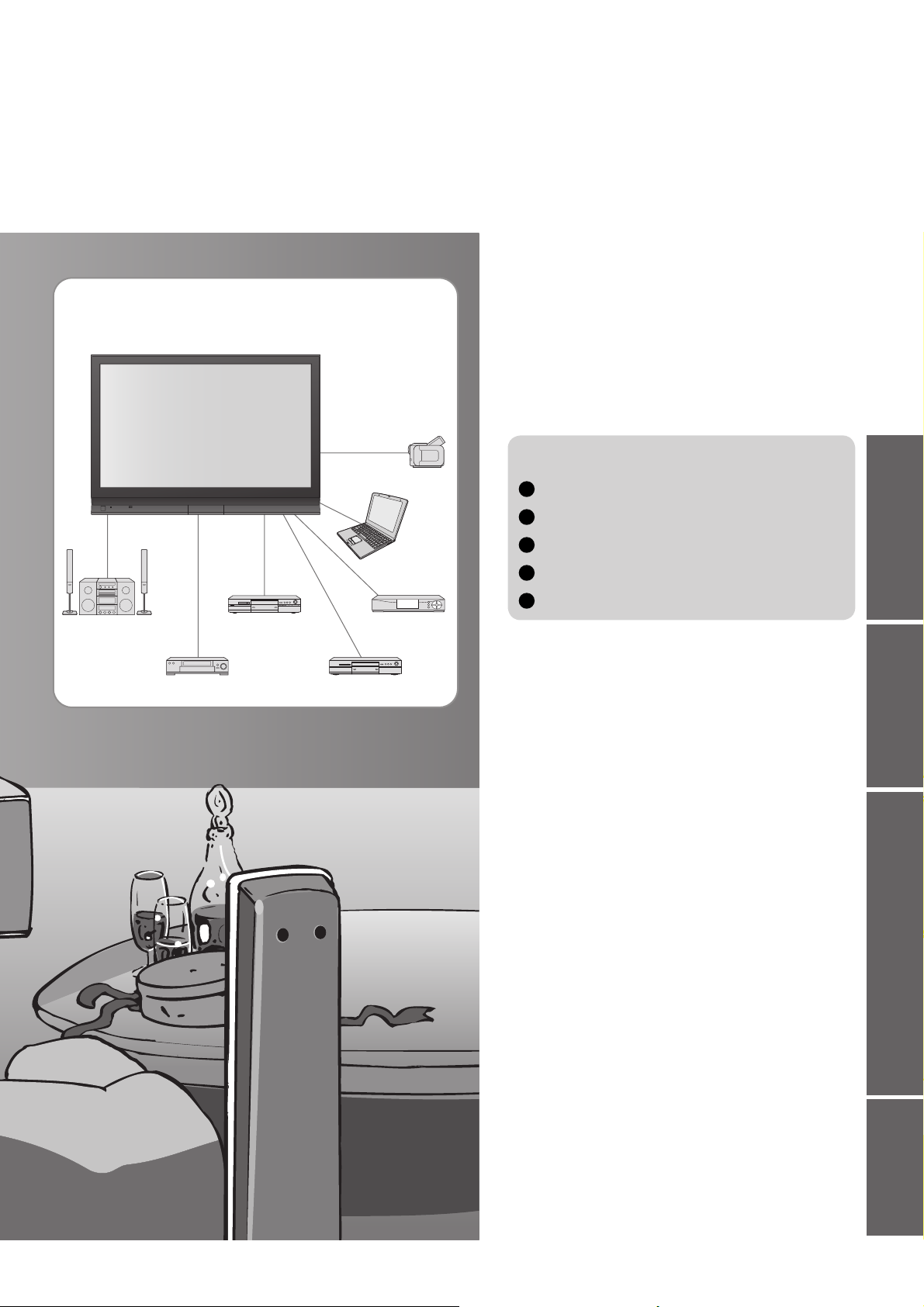
vzrušení
Obsah
Těšte se z bohatých multimédií
Kamkordér
Osobní
počítač
Zesilovač se
systémem
reproduktorů
Videorekordér
DVD rekordér
Set top box
DVD přehrávač
Nezapomeňte přečíst
Bezpečnostní upozornění ··························· 4
•
(Varování / Pozor)
Poznámky ··················································· 5
•
Údržba ························································ 5
•
Průvodce rychlým startem
Příslušenství / Volby
Instalace podstavce
Identifikace ovládacích prvků
Zapojení
Automatické ladění
Radujte se z Vašeho televizoru!
Základní vlastnosti
Sledování televizoru ·································· 14
•
Sledování videa a DVD ····························· 16
•
Sledování teletextu ···································18
···································· 10
············· 6
·············· 7
··· 9
·············· 12
•
Průvodce rychlým
startem
Zobrazování Pokročilá nastavení
Pokročilé vlastnosti
Jak používat funkce menu ························20
•
(obraz, kvalita zvuku atd.)
Úpravy a nastavení kanálů
•
Kontrola sledování kanálu ························26
•
Obnovení nastavení ································· 27
•
Označení vstupů ······································· 28
•
Zobrazení počítačové obrazovky na
•
televizoru ··················································· 29
Funkce Q-Link ··········································· 30
•
Funkce HDMI ··········································· 31
•
(konektor HDMI / VIERA Link)
Externí zařízení ········································· 34
··························24
•
Otázky a odpovědi atd.
Technické údaje ········································36
•
Otázky a odpovědi ···································· 39
•
Licence ······················································41
•
Technické údaje ········································42
•
odpovědi atd.
Otázky a
3
Page 4
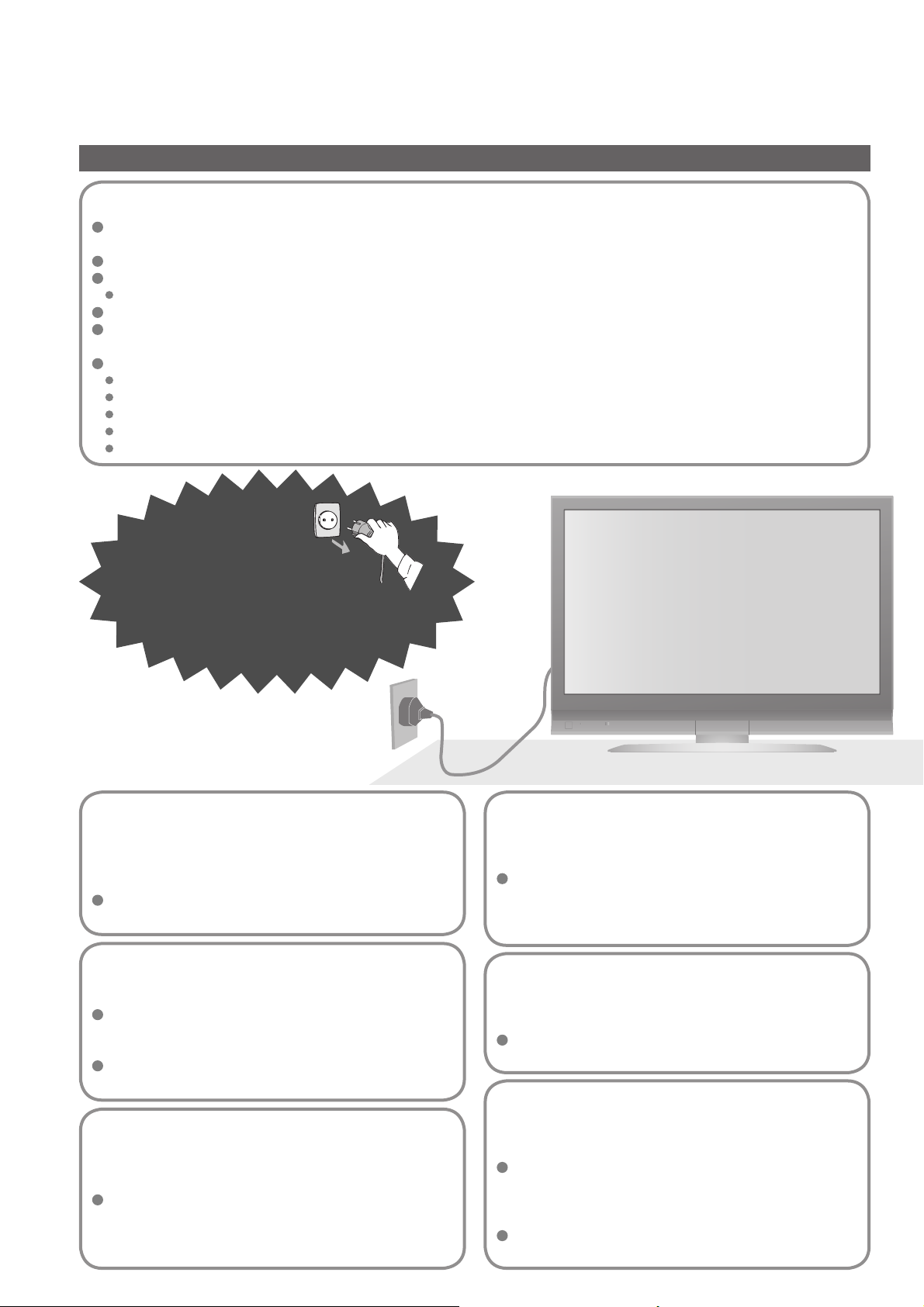
Bezpečnostní upozornění
Varování
Zacházení se zástrčkou a napájecím kabelem
Zcela zasuňte zástrčku napájecího kabelu do zásuvky. (Pokud je zástrčka napájecího kabelu uvolněná, může
dojít k zahřívání a následně k požáru.)
Zajistěte si snadný přístup k zástrčce kabelu napájení.
Zajistěte, aby byl zemnící kolík na zástrčce napájecího kabelu bezpečně připojen, abyste předešli úrazu el. proudem.
Zařízení s konstrukcí třídy I (CLASS I) musí být připojeno do zásuvky s ochranným zemnícím připojením.
Nedotýkejte se zástrčky napájecího kabelu mokrýma rukama. (Toto může způsobit úraz el. proudem.)
Nepoužívejte žádný jiný napájecí kabel než ten, který se dodává s televizním přístrojem. (Mohlo by dojít k
požáru nebo k úrazu el. proudem.)
Nepoškozujte napájecího kabel. (Poškozený napájecí kabel může způsobit požár nebo úraz el. proudem.)
Nepřemisťujte televizor s napájecím kabelem zapojeným do zásuvky.
Neumisťujte na napájecí kabel těžké předměty a neumisťujte jej poblíž objektů s vysokou teplotou.
Napájecí kabel nezkrucujte, příliš neohýbejte a nenapínejte.
Za napájecí kabel netahejte. Při odpojování napájecího kabelu jej držte za tělo zástrčky.
Nepoužívejte poškozený napájecí kabel nebo poškozenou síťovou zásuvku.
Pokud shledáte
jakoukoli abnormalitu,
odpojte okamžitě zástrčku
napájecího kabelu.
stříd. 220-240 V
50 / 60 Hz
Nesnímejte kryty
NIKDY přístroj sami neupravujte
(Komponenty s vysokým napětím mohou způsobit
vážný úraz el. proudem.)
Přístroj nechávejte kontrolovat, nastavovat a
opravovat u místního prodejce Panasonic.
Neumisťujte do blízkosti
televizoru kapaliny
Nevystavujte přístroj dešti ani vlhkosti, mohlo by
dojít k poškození přístroje a požáru nebo úrazu
elektrickým proudem.
Nad přístroj (včetně polic nad ním) neumisťujte nádoby
s vodou. (vázy s květinami, šálky, kosmetiku atd.)
Do přístroje nevkládejte žádné
cizí předměty
Nenechte přes větrací otvory spadnout do přístroje
kovové nebo hořlavé předměty (mohlo by dojít k
požáru nebo k úrazu el. proudem).
Neumisťujte televizor na
nakloněné nebo nestabilní plochy
Televizor by mohl spadnout nebo se převrátit.
4
Nevystavujte přímému
slunečnímu světlu a jiným
zdrojům tepla
Vyhýbejte se působení přímého slunečního svĕtla
a jiných zdrojů tepla. Pro zamezení požáru nikdy
nenechávejte svíčky či jiný zdroj ohně na televizním
přijímači nebo v jeho blízkosti.
Používejte pouze speciální
stojany / závěsové vybavení
Použití neautorizovaných stojanů nebo jiných
fixačních zařízení může mít za následek nestabilitu
přístroje a riziko zranění. Nezapomeňte o instalaci
požádat místního prodejce Panasonic.
Použijte volitelné stojany / závěsy (str. 6).
Page 5
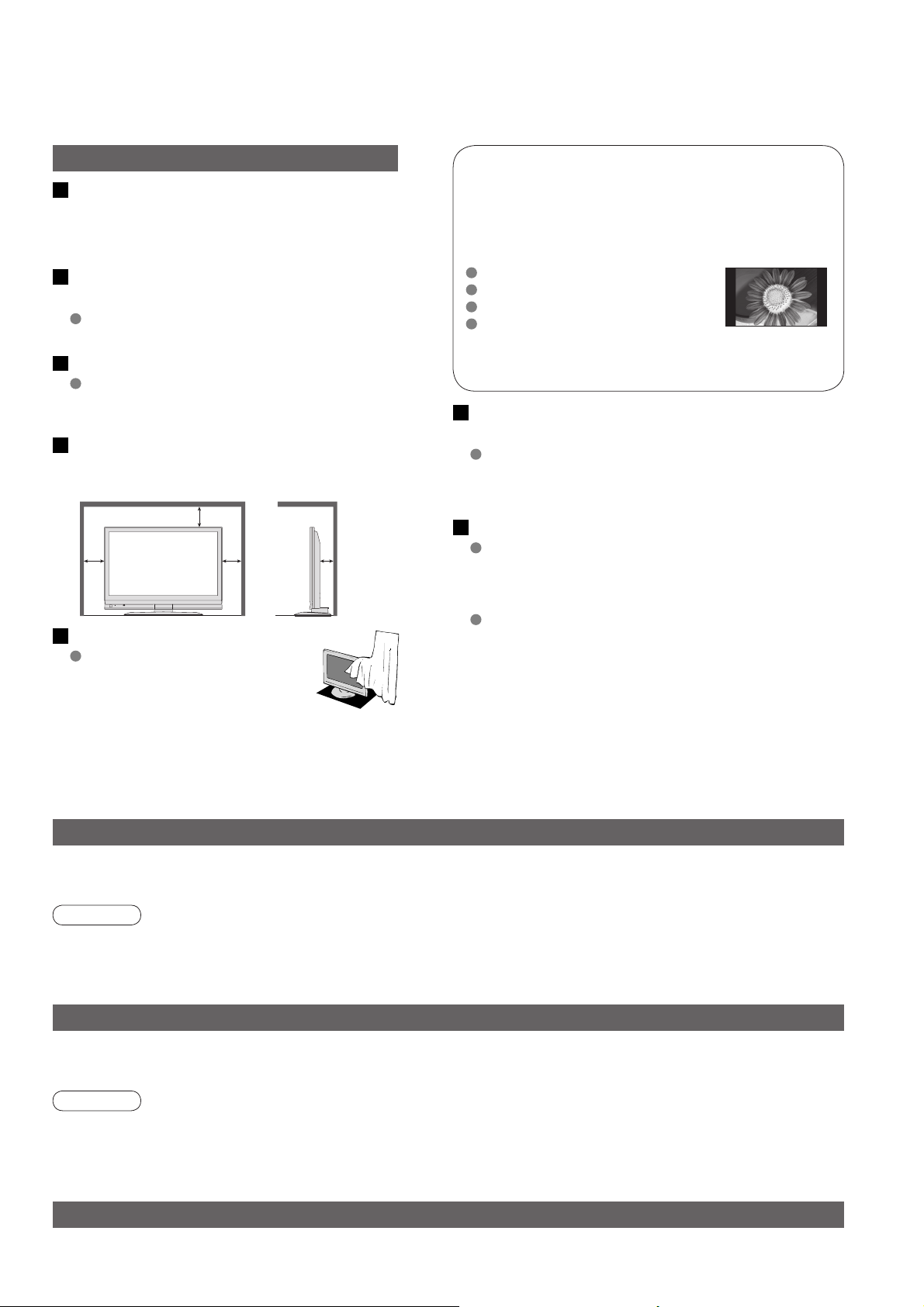
Poznámky
Pozor
Při čištění televizoru odpojte
napájecí kabel
(Čištění přístroje zapojeného do sítě může
způsobit úraz el. proudem.)
Pokud nebudete televizor delší
dobu používat, odpojte jej od sítě
Pokud je televizor zapojen do sítě, stále odebírá
určité množství elektrické energie i když je vypnut.
Přemisťujte pouze ve vzpřímené poloz
Přemisťování televizoru s panelem displeje
obráceným směrem vzhůru nebo dolů může
poškodit vnitřní elektrické zapojení.
Ponechte okolo přístroje dostatečné
místo pro tepelné vyzařování
Minimální vzdálenost
10
10
Nezakrývejte zadní ventilační otvory
Zakrytá ventilace závěsy atd.
může způsobit přehřátí, požár
nebo úraz el. proudem.
10
7
(cm)
Nezobrazovat klidný obraz po dlouhou dobu
To způsobuje, že na plazmové obrazovce obraz
zůstává (“zůstávání obrazu”).
Toto chování se nepovažuje za vadu a není kryto
zárukou.
Typické statické obrazy
Číslo kanálu a jiná loga
Obrazy zobrazené v režimu 4:3
Videohry
Počítačový obraz
Aby se zabránilo zůstávání obrazu, automaticky se po
několika minutách snižuje kontrast poté, co nejsou přijímány
další signály nebo provedeny další operace. (str. 39)
Funkce automatického přepínání do
pohotovostního režimu
Pokud nebyl po dobu 30ti minut přijat žádný signál
a pokud nebyla provedena žádná operace v režimu
televizoru, televizor se automaticky přepne do
pohotovostního režimu.
Umístěte přístroj co nejdále od těchto zařízení
Elektronická zařizení
Obzvláště neumisťujte video zařízení poblíž tohoto
přístroje (elektromagnetické rušení může deformovat
obraz / rušit zvuk).
Zařízení s infračerveným čidlem
Tento televizor také vyzařuje infračervené
paprsky (toto může mít vliv na obsluhu zařízení s
infračerveným čidlem).
Údržba
Nejprve vyjměte zástrčku napájecího kabelu ze zásuvky.
Panel displeje
Pravidelná péče: Jemně otřete zašpiněný povrch pomocí měkkého hadříku.
Velké znečištění: Očistěte povrch pomocí měkkého hadříku navlhčeného v čisté vodě nebo v roztoku neutrálního
saponátu ve vodě v poměru 1:100. Poté pomocí měkkého suchého hadříku rovnoměrně otřete povrch až je čistý a suchý.
Pozor
Povrch panelu displeje je speciálně upraven a lze jej snadno poškodit.
•
Neťukejte na povrch panelu nebo jej neškrábejte nehtem nebo jiným tvrdým předmětem.
Dávejte pozor, aby se povrch nedostal do kontaktu s repelentem hmyzu, rozpouštědlem, ředidlem nebo jinými
•
těkavými látkami (tímto může dojít k degradaci kvality povrchu).
Skříňka
Pravidelná péče: Otřete zašpiněný povrch pomocí měkkého suchého hadříku.
Velké znečištění: Namočte měkký hadřík v čisté vodě nebo ve slabém vodním roztoku neutrálního detergentu. Poté
hadřík vyždímejte a povrch s ním otřete. Nakonec pomocí suchého hadříku otřete povrch až je čistý a suchý.
Pozor
Dávejte pozor, aby se povrchy televizoru nedostaly do kontaktu s detergentem.
•
(Tekutina uvnitř televizoru může způsobit jeho selhání.)
Dávejte pozor, aby se povrch nedostal do kontaktu s repelentem hmyzu, rozpouštědlem, ředidlem nebo jinými
•
těkavými látkami (tímto může dojít ke zhoršení kvality povrchu odlupováním barvy).
Nenechte skříňku přístroje delší dobu v kontaktu s gumou nebo PVC.
•
Zástrčka napájecího kabelu
Pravidelně zástrčku napájecího kabelu otírejte suchým hadříkem. (Vlhkost nebo prach mohou způsobit požár nebo
úraz el. proudem.)
5
Page 6
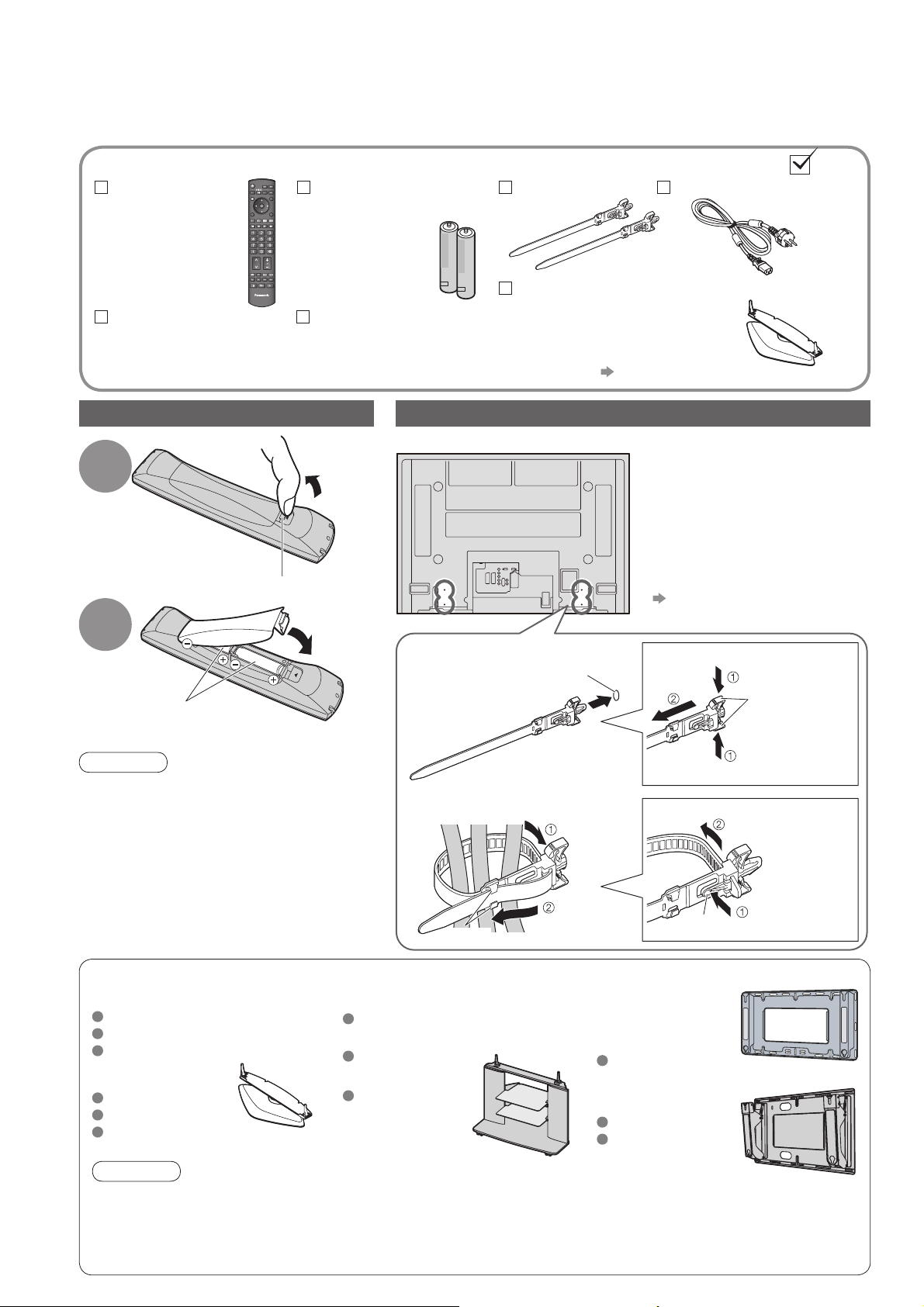
Příslušenství / Volby
Standardní příslušenství
Dálkový ovladač
EUR7737Z60
•
TV
Návod k
obsluze
Zkontrolujte, zda-li jste obdrželi všechny zobrazené položky
Baterie pro dálkový
ovladač
R6 (UM3)
•
Celoevropská
záruka
Instalace baterií do dálkového ovladače
Zatáhnutím
otevřete
1
Háček
Zavřete
2
Dbejte na správnou
polaritu (+ a -)
(2)
Použití kabelových klipů
Zadní strana televizoru
1. Připevněte sponu
Svorka (2)
Podstavec (ST-42D2-WK / ST-50D2-WK)
TBL0E0007
•
(TH-37PV70PA, TH-42PV70PA)
TBL0E0010
•
(TH-50PV70PA)
Pro instalaci str. 7 a 8
tvor
Přívodní kabel
Nemotejte dohromady RF kabel
•
a napájecí kabel (toto může
způsobit deformaci obrazu).
Upevněte kabely pomocí
•
svorek dle potřeby.
Při použití volitelného příslušenství
•
použijte jejich příslušného návodu
k obsluze pro upevnění kabelů.
Jak uchytit kabely při použití
•
podstavce (standardní příslušenství)
“Připevnění pásků pro
uchycení kabelů” (str. 8)
Vyjmutí z televizoru:
západky
6
Pozor
Nesprávná instalace může způsobit
•
vytékání baterií a korozi, která má
za následek poškození dálkového
ovladače.
Nemíchejte staré a nové baterie.
•
Nemíchejte baterie různých typů (např.
•
alkalické a zinkouhlíkové).
Nepoužívejte akumulátory (Ni-Cd).
•
Nepalte a nerozbíjejte baterie.
•
Volitelné příslušenství
Podstavec
TY-ST42D1-WG
TY-ST42D1-WK
TY-ST42D2-WG
( TH-37PV70PA,
TH-42PV70PA)
TY-ST50D1-WG
TY-ST50D1-WK
TY-ST50D2-WG
(TH-50PV70PA)
Pozor
Pro zajištění provozuschopnosti a bezpečnosti televizoru vždy svěřte montáž podpěry sloužící k jeho
•
zavěšení na stěnu prodejci nebo autorizované fi rmě.
Pozorně si pročtěte návod dodávaný s reproduktory nebo podstavcem a ujistěte se, že jste provedli kroky
•
zamezující převržení televizoru.
Během instalace manipulujte s televizorem opatrně, protože nárazem či jiným násilím může dojít k jeho poškození.
•
Stojan plazma televizoru Podpěra k
TY-S37PX70WK
(TH-37PV70PA)
TY-S42PX70WK
(TH-42PV70PA)
TY-S50PX70WK
(TH-50PV70PA)
2. Dejte kabely dohromady
háčky
Vsuňte sponu do
otvoru
Vložte konec
mezi háčky
zavěšení na
stěnu (svislý)
TY-WK42PV3W
(úhel)
TY-WK42PR2W
TY-WK42PR3W
Uvolnění:
knofl ík
Stlačujte západky
na obou stranách
Tlačte na knofl ík
Page 7
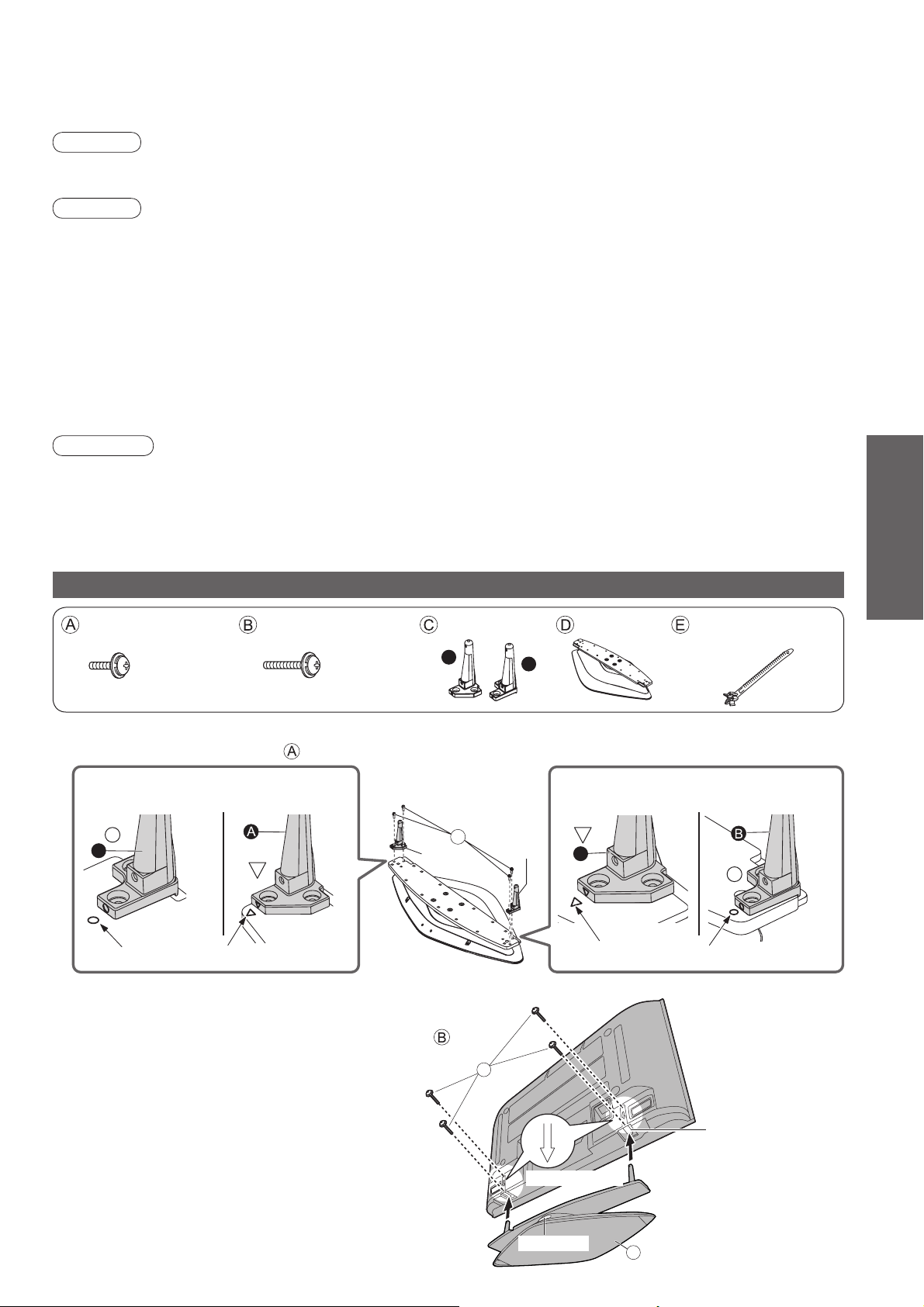
Instalace podstavce
Varování
Podstavec nerozebírejte ani neupravujte.
Jinak se může přístroj převrhnout a poškodit a způsobit zranění.
•
Pozor
Nepoužívejte žádný jiný televizor nebo displej.
Jinak se může přístroj převrhnout a poškodit a způsobit zranění.
•
Podstavec nepoužívejte, pokud je zkroucený nebo fyzicky poškozený.
Používáte-li fyzicky poškozený podstavec, může dojít ke zranění. Neprodleně se spojte s Vaším nejbližším
•
prodejcem Panasonic.
Během sestavování se přesvědčte, že jsou všechny šrouby bezpečně utaženy.
Pokud během montáže nevěnujete náležitou pozornost utažení šroubů, podstavec nebude mít dostatečnou
•
nosnost pro podporu televizoru a přístroj se může převrhnout a poškodit a způsobit zranění.
Pro zajištění televizoru použijte držáky proti převrhnutí z příslušenství.
Pokud do přístroje udeříte nebo na podstavec s instalovaným televizorem lezou děti, potom se televizor může
•
převrhnout a způsobit zranění.
K instalaci a odstranění televizoru jsou zapotřebí dvě nebo více osob.
Pokud nejsou přítomny dvě nebo více osob, televizor může spadnout a způsobit zranění.
•
Poznámky
Údržba
•
Vyčistěte povrch měkkou, suchou látkou. Pokud je podstavec hodně špinavý, vyčistěte jej látkou namočenou ve
vodě s přídavkem malého množství neutrálního čistícího přípravku a poté setřete suchou látkou.
Nepoužívejte výrobky jako rozpouštědla, ředidla nebo domácí čistící vosk; tyto prostředky mohou poškodit
povrchovou úpravu. (Pokud používáte chemicky zpracovaný hadřík, řiďte se jeho návodem k použití.)
Nelepte na podstavec lepicí pásky nebo nálepky; tyto výrobky mohou podstavec zašpinit. Neponechávejte
•
podstavec v delším kontaktu s gumou nebo vinylovými produkty apod. (Toto způsobí degradaci materiálu.)
Průvodce rychlým
startem
Připevnění podstavce
Montážní šroub (4)
M5 × 16
Montáž podstavce
■
Použijte čtyři montážní šrouby k bezpečnému upevnění levého a pravého sloupku k základně.
TH-37PV70PA
Sloupek
( )
B
Ustavte podle vyražených značek. Ustavte podle vyražených značek.
Násilné utažení montážních šroubů špatným směrem poškodí závity.
•
Zajištění televizoru
■
K bezpečnému připevnění použijte montážní šrouby .
Práce provádějte na horizontálním a rovném povrchu.
•
Přední
strana
Montážní šroub (4) Sloupek (2) Základna
TH-42PV70PA
TH-50PV70PA
Sloupek
( )
M5 × 30
Přední
strana
A
A
Sloupek
Sloupek
B
B
TH-37PV70PA
Sloupek
( )
Přední
A
strana
Pásek ke stahování
kabelů (2)
TH-42PV70PA
TH-50PV70PA
Přední
Sloupek
( )
strana
•
•
Instalace podstavce
Příslušenství / Volby
Pohled zespodu
Značka šipky
Označení
Otvor pro instalaci
podstavce
D
7
Page 8
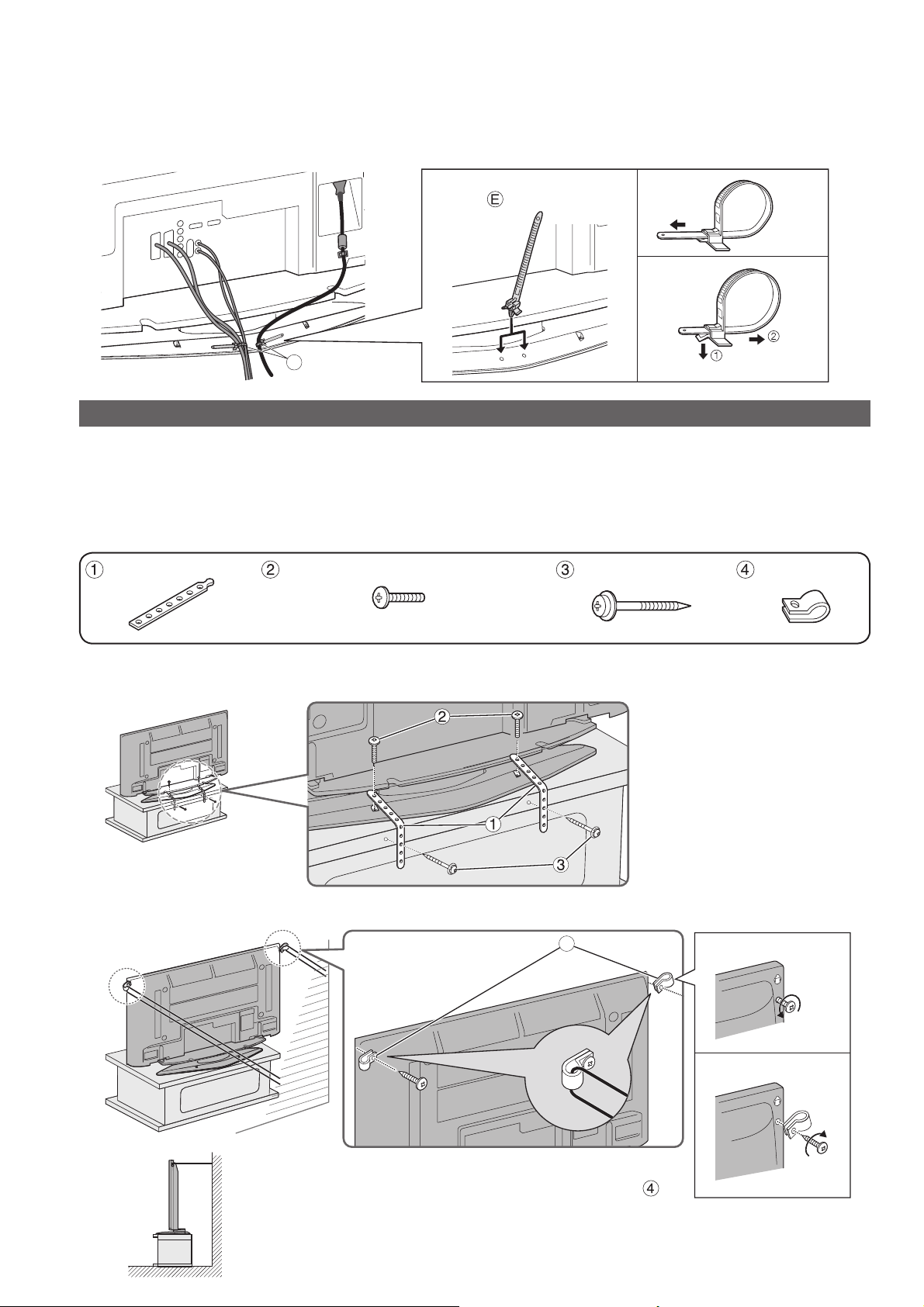
Instalace podstavce
Pásek (2) Šroub (2)
Jmenovitý průměr 4 mm × 12
Vrut (2) Svorka (2)
Připevnění pásků pro uchycení kabelů
■
Zasuňte středící čepy na dvou
páscích do podstavce.
E
Zabezpečení televizoru před převrácením
Televizor by se mohl převrátit během zemětřesení apod.
Doporučuje se provést potřebné kroky, které zabrání převrácení televizoru při takové události.
Informace v této části slouží ke snížení rizika poranění, ke kterému by mohlo dojít převrácením televizoru během
•
zemětřesení apod.
Nicméně žádné opatření nemůže zaručit ochranu proti všem zemětřesením.
Bezpečnostní opatření uvedená v této části jsou doporučení pro bezpečnější instalaci televizoru v oblastech s
•
častějším výskytem zemětřesení.
Dotáhnout:
Povolit:
Knofl ík přidržte
stisknutý
Pojištění k základně
■
Upevněte k sobě podstavec se základnou pomocí pásku.
Pojištění ke zdi
■
Připevněte ke zdi nebo zavěste pomocí silného lanka či řetízku.
4
Vyjmout
Připevnit
8
Odejměte šrouby v obou horních rozích na
zadní straně televizoru a připevněte svorky k
televizoru pomocí vyjmutých šroubů.
Page 9
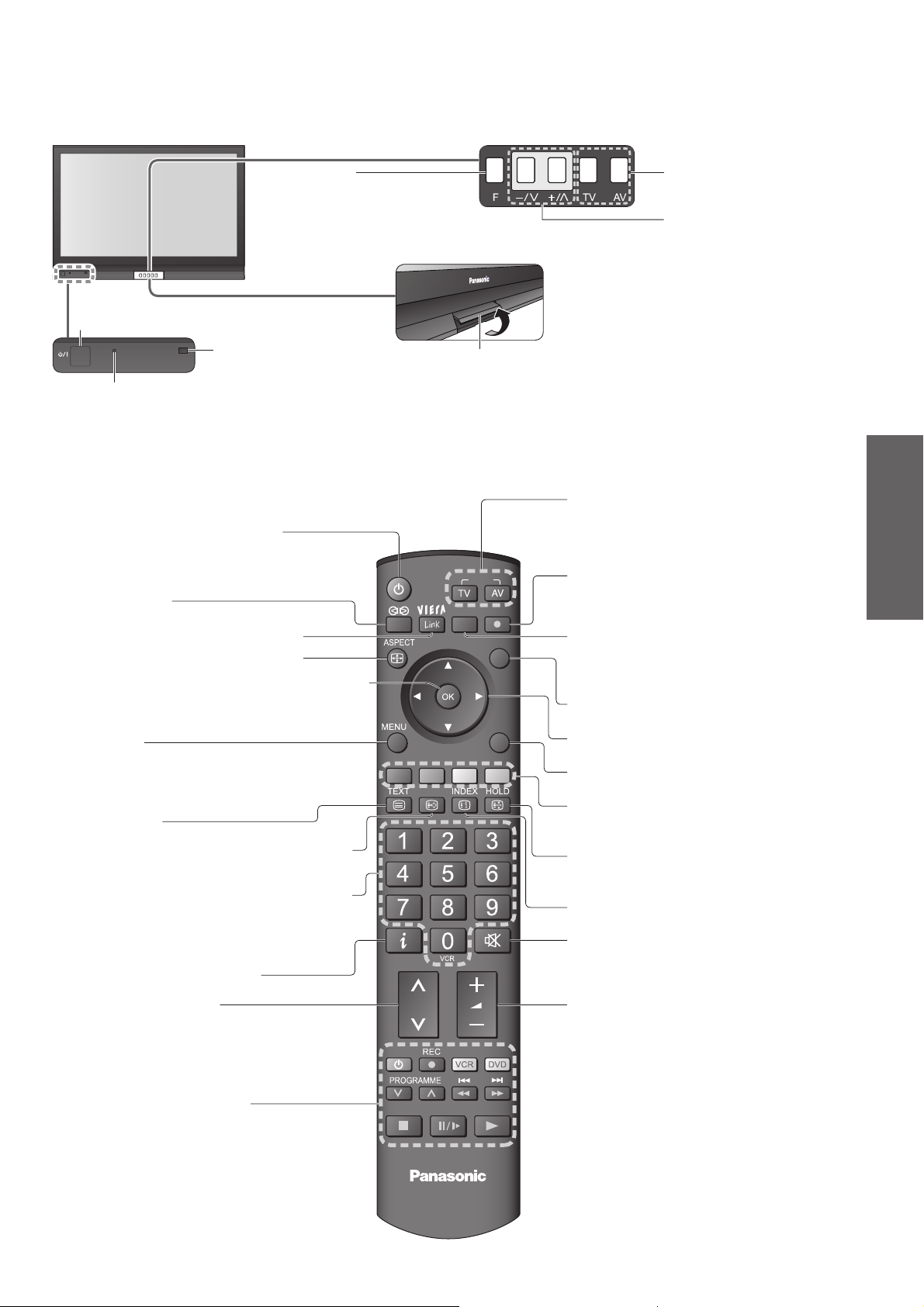
PU
LL
Identifikace ovládacích prvků
Volba funkce
Hlasitost, Kontrast, Jas,
•
Barevná sytost, Ostrost,
Tón barvy (v režimu NTSC),
Hloubky, Výšky, Balance,
Automatické ladění (str. 24)
Vypínač Zap. / Vyp.
Přijímač signálu
dálkového ovladače
Kontrolka zapnutí
Režim pohotovosti: červená
•
Zapnuto: zelená
Pohotovostní vypínač Zap. / Vyp.
(Zapíná nebo vypíná televizor z nebo
do režimu pohotovosti.)
Surround (str. 22)
Přístup do menu VIERA Link (str. 33)
Změna poměru stran obrazu (str. 15)
Tlačítko OK pro potvrzení výběru a předvolby
Pro rychlou změnu programu stiskněte po
výběru čísel programu.
Hlavní menu
Stiskněte pro přístup k menu VIERA Link,
menu pro nastavení Obrazu, Zvuku a
Dalšího nastavení (str. 20)
Teletext
(str. 18)
Odklopte dvířka nahoru
INPUT
OPTION
DIRECT TV REC
EXIT
RETURN
F.P.
Změna vstupního režimu
Pro zvýšení nebo snížení
předvolby o jednu. Když
je zobrazena funkce,
stisknutím zvýšíte
nebo snížíte nastavení
dané funkce. V režimu
pohotovosti zapíná
televizor.
Změna vstupního režimu
TV – mění režim televizoru (str. 16)
AV – mění vstupní režim AV (str. 16)
Tlačítko DIRECT TV záznamu
Pro okamžitý záznam programu na VCR /
DVD rekordér pomocí připojení Q-Link (str. 30)
Menu Volby
Snadno nastavuje preferované nastavení
voleb sledování a zvuku (str. 15)
EXIT (Vrací na TV obrazovku.)
Kurzorová tlačítka pro výběr a nastavení
Návrat do předcházejícího menu
Barevná tlačítka, která se používají pro
výběr, navigaci a ovládání různých funkcí
Průvodce rychlým
startem
•
•
Identifikace ovládacích prvků
Instalace podstavce
Zobrazení oblíbeného teletextového kanálu
(str. 19)
Tlačítka pro změnu programu / kanálu (0-9) a
tlačítka pro stránky Teletextu (str. 14 a str. 18)
Pokud je televizor v pohotovostním režimu,
zapne televizor.
Informace o programu
Postupně volí programy
Obsluha VCR / DVD
(str. 15)
(str. 17)
Statický obraz (str. 15)
Uchování stávající stránky Teletextu
Obsah teletextu (str. 19)
Tlačítko vypnutí / zapnutí zvuku
Hlasitost
TV
(str. 19)
9
Page 10
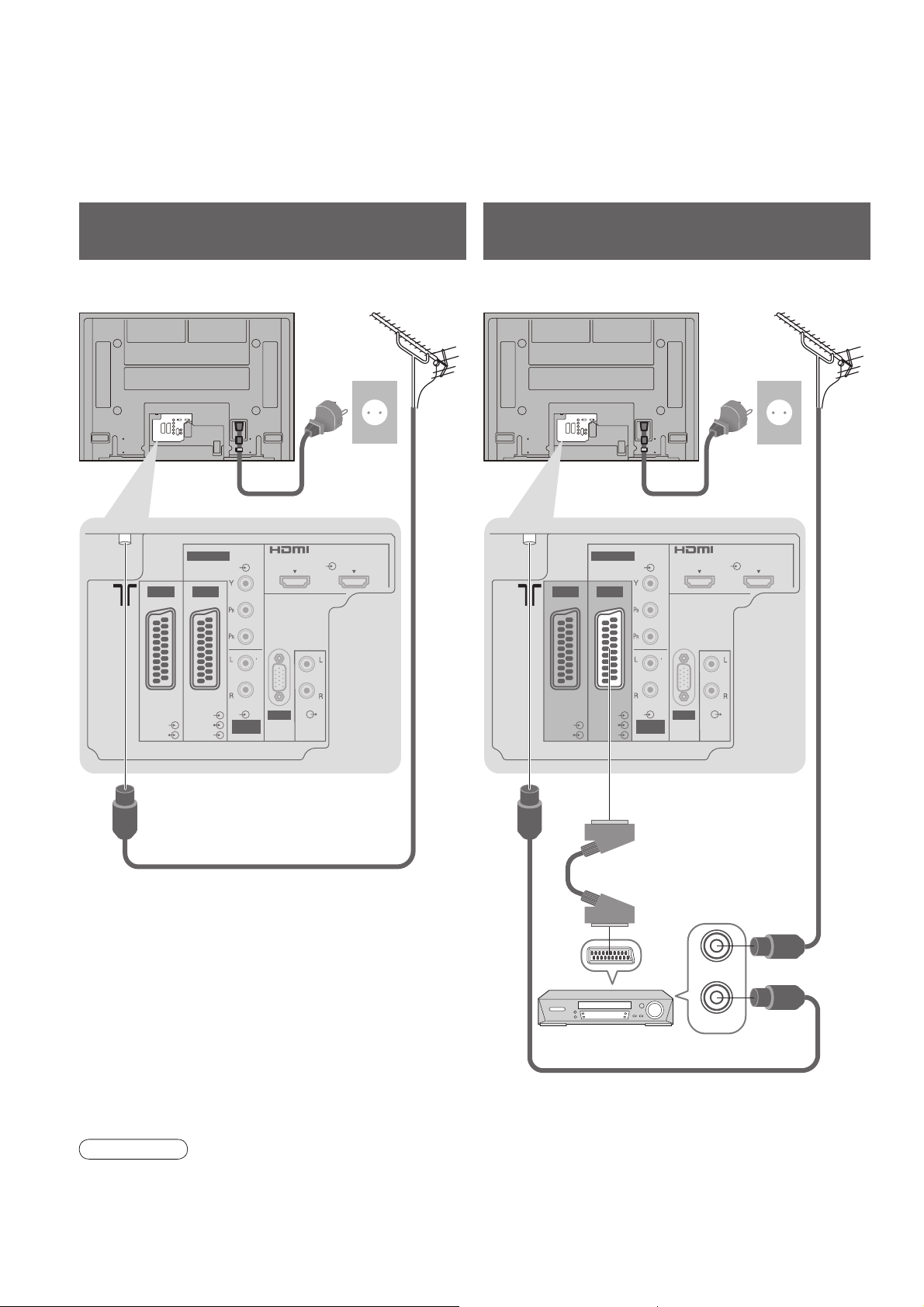
Zapojení
Zobrazená externí zařízení a kabely se nedodávají s tímto televizorem.
Přesvědčte se prosím, že je televizor odpojen ze sítě před připojováním a odpojováním jakýchkoli
Při odpojování napájení se vždy jednoznačně ujistěte, že odpojujete kabel z elektrické zásuvky na zdi jako první.
kabelů.
Příklad 1
Připojení antény
Příklad 2
Připojení DVD přehrávače / VCR
Pouze televizor Televizor, DVD přehrávač nebo VCR
Anténa AnténaZadní strana televizoru Zadní strana televizoru
stříd. 220-240 V
50 / 60 Hz
HDMI 1 HDMI 2
AV
Napájecí kabel (dodaný)
COMPONENT
AV 1 AV 2
VIDEO
stříd. 220-240 V
50 / 60 Hz
HDMI 1 HDMI 2
AV
RF
kabel
Napájecí kabel (dodaný)
COMPONENT
AV 1 AV 2
VIDEO
AUDIO
PC
DVD Recorder or VCR
RGB
VIDEO
RGB
VIDEO
S VIDEO
AUDIO
AUDIO
IN
Poznámky
Připojte k AV1 / 2 DVD přehrávač / VCR, který podporuje Q-Link (str. 30).
•
RGB
VIDEO
RGB
S VIDEO
VIDEO
Kabel SCART
(plně obsazený)
AUDIO
AUDIO
IN
PC
AUDIO
RF kabel
RF IN
RF OUT
RF kabel
10
Page 11
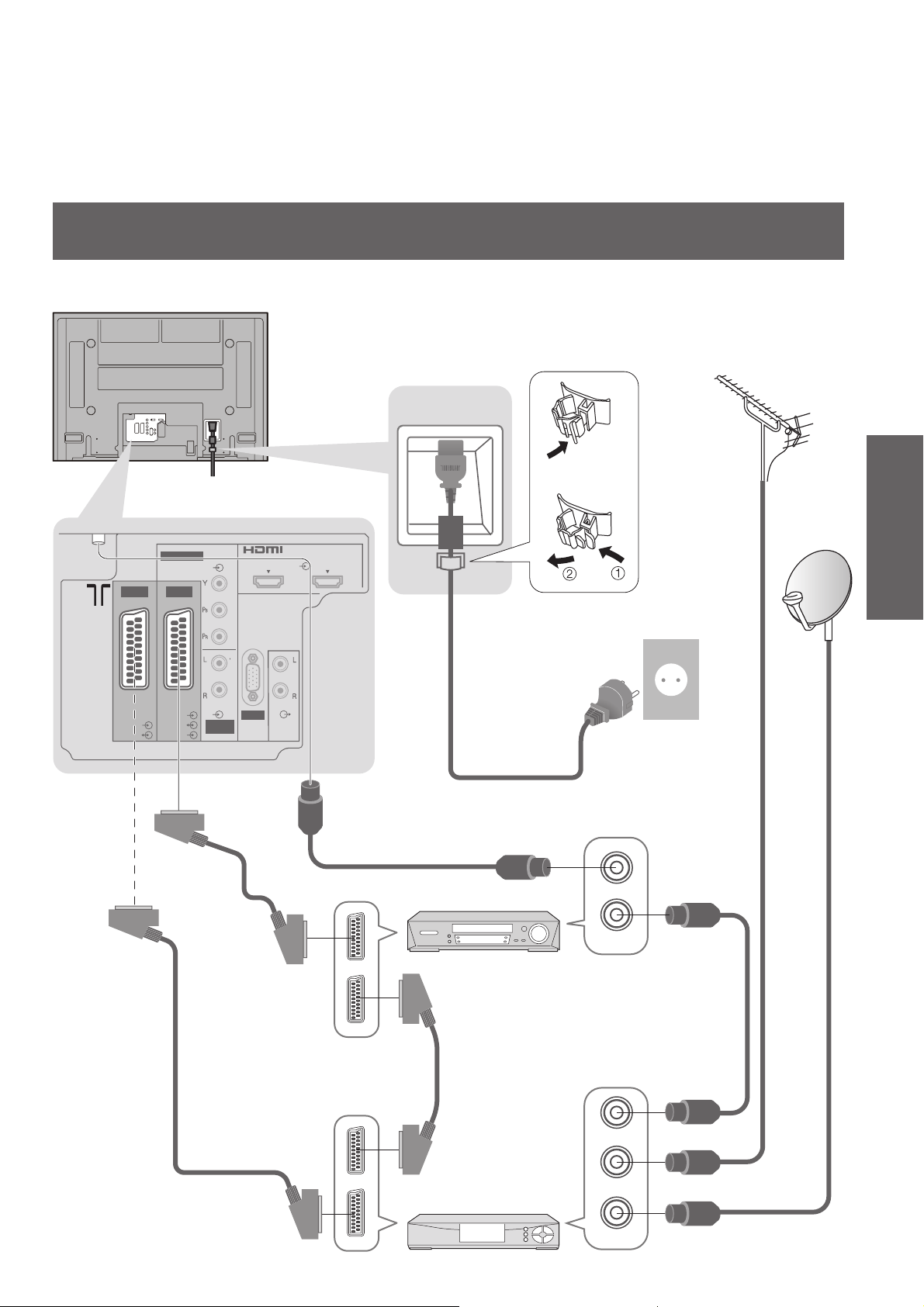
Příklad 3
Připojení DVD přehrávače / VCR a Set top box
Televizor, DVD přehrávač / VCR a Set top box
Zadní strana televizoru
COMPONENT
AV 1 AV 2
RGB
VIDEO
RGB
S VIDEO
VIDEO
VIDEO
AUDIO
AUDIO
IN
HDMI 1 HDMI 2
AV
AUDIO
PC
Svorka
Uvolnění
•
Napájecí kabel (dodaný)
RF kabel
stříd. 220-240 V
50 / 60 Hz
Anténa
Průvodce rychlým
startem
•
Zapojení
Kabel SCART
(plně obsazený)
Kabel SCART
(plně obsazený)
RF kabel
RF OUT
RF IN
DVD rekordér
nebo VCR
RF kabel
Kabel SCART
(plně obsazený)
RF OUT
RF IN
RF kabel
RF IN
Set top box
11
Page 12
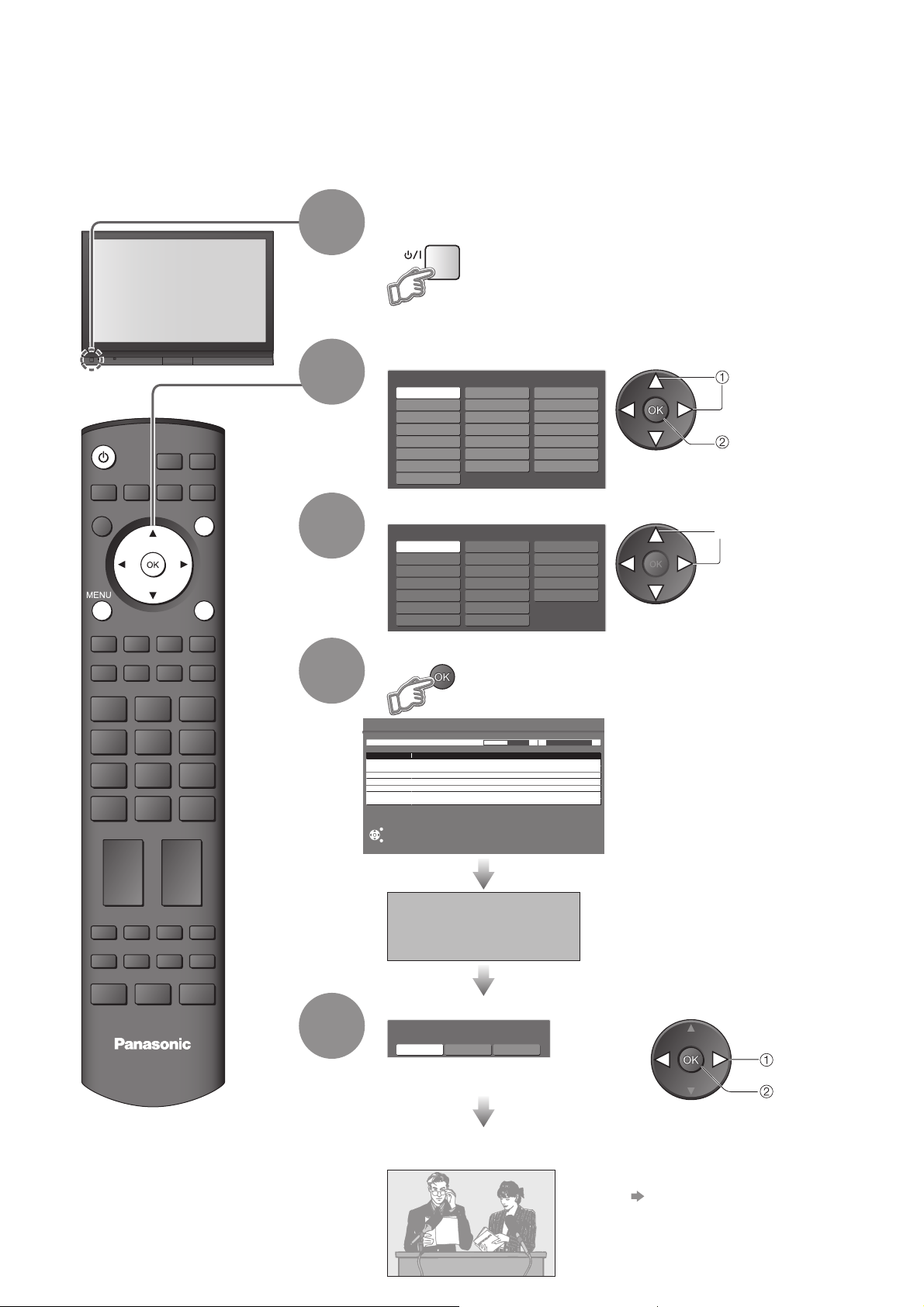
Automatické ladění
Automaticky vyhledejte a uložte TV kanály.
Tyto kroky nejsou třeba, pokud bylo nastavení provedeno vaším místním prodejcem.
Zapojte televizor do sítě a zapněte jej pomocí vypínače Zap. / Vyp.
(Trvá několik sekund než se zobrazí displej)
1
Nyní lze používat dálkový ovladač
•
pro zapnutí přístroje a jeho vypnutí
do režimu pohotovosti.
(Kontrolka zapnutí: zapnuto)
Zvolte jazyk
volba
uložení
INPUT
OPTION
DIRECT TV REC
2
Menüsprache
Deutsch
English
Français
Italiano
Еλληνικά
čeština
Slovenčina
Srpski
Español
Norsk
Dansk
Svenska
Magyar
Български
Slovenščina
Nederlands
Suomi
Türkçe
Português
Hrvatski
Românǎ
Polski
EXIT
3
RETURN
Zvolte vaši zemi
Země
Německo
Rakousko
Francie
Itálie
Španělsko
Portugalsko
Nizozemí
Dánsko
Švédsko
Norsko
Finsko
Belgie
Švýcarsko
Řecko
Východní Evropa
Polsko
Česko
Maďarsko
Irsko
volba
Spusťte Automatické ladění
4
Auto Setup - DVB and Analogue
Automatické ladění
DVB Scan 21 68
Analogue Scan 21 68
Vyhledat 2 1 41 78
Channel Service Name Type Quality
Kanál Název služby
62
CBBC Channel DVB 10
CH 29
62 BBC Radio Wales DVB 10
CH 33
62 BBC Radio Cymru DVB
62 E4 DVB
62 Cartoon Nmk DVB
CH 29 Analogue -
CH 33 BBC1 Analogue -
This will take about 3 mins.
Tato operace bude trvat cca 3 minut.
EXIT
Konec
RETURN
Návrat
PROBÍHÁ NAHRÁVÁNÍ
ČEKEJTE PROSÍM
PROGRAM : 63
Dálkové ovládání je neaktivní
10
10
10
Zvolte nastavení obrazu
Mód zobrazení
5
TV
Dynamický Normální Kino
Nastavení lze také změnit z
•
Nastavení obrazu (str. 22)
Automatické ladění začne
•
vyhledávat TV kanály a ukládat je.
Vyplnění příkazu pro zvolený
program závisí na kvalitě
televizního signálu, na vysílacím
systému a na podmínkách příjmu
signálu.
Pokud je připojeno kompatibilní
•
nahrávací zařízení podporující
Q-Link nebo podobné technologie
(str. 30), bude informace o kanálu
automaticky zkopírována na toto
zařízení.
volba
nastavte
12
Automatické ladění je nyní dokončeno a Váš
televizor je připraven ke sledování.
Úprava kanálů
•
Úprava a nastavení kanálů (str. 24)
Page 13
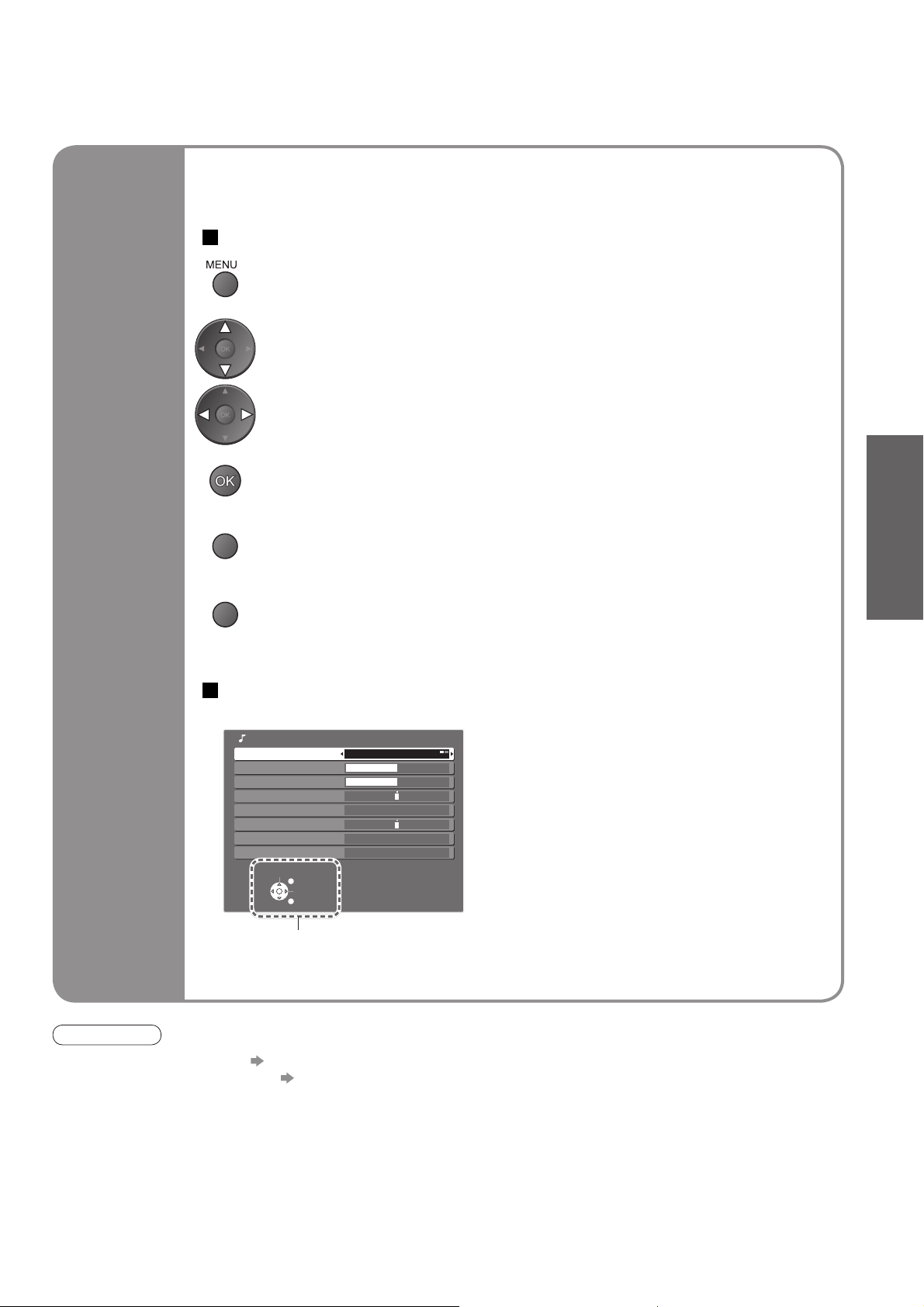
Mnoho vlastností, které tento televizor má, lze nastavovat pomocí menu
Zobrazení na obrazovce.
Jak používat dálkový ovladač
Otevřete hlavní menu
Pohybem kurzorového tlačítka / proveďte výběr menu
Pohybem kurzorového tlačítka / nastavte úrovně / vyberte z nabídky
předvoleb
Průvodce rychlým
Použití
Zobrazení
na
obrazovce
Vstupte do menu / uložte nastavení poté, co jste jej zvolili, nebo uložte volby, které
jste nastavili
RETURN
Vraťte se do předcházejícího menu
EXIT
Ukončete systém menu a vraťte se do normálního režimu zobrazení
obrazovky
Box instrukcí NÁPOVĚDY NA OBRAZOVCE
(příklad: Nastavení zvuku)
Nastavení zvuku
Režim zvuku Hudba
Hloubky
Výšky
Balance
Surround Vypnuto
Korekce hlasitosti
MPX Stereo
Výchozí hodnoty Nastavit
Vybrat
Konec
Zmĕny
Návrat
startem
•
Automatické ladění
Obrazovkový průvodce
obsluhou Vám pomůže.
Poznámky
Pokud se ladění nezdařilo “Automatické ladění” (str. 24).
•
Pokud se kopírování nezdařilo “Načítání” (str. 23).
•
Pokud jste naposledy televizor vypnuli pomocí vypínače Zap. / Vyp. v poloze Vyp. v pohotovostním režimu,
•
televizor bude v pohotovostním režimu až zapnete televizor pomocí vypínače Zap. / Vyp. v poloze Zap.
13
Page 14
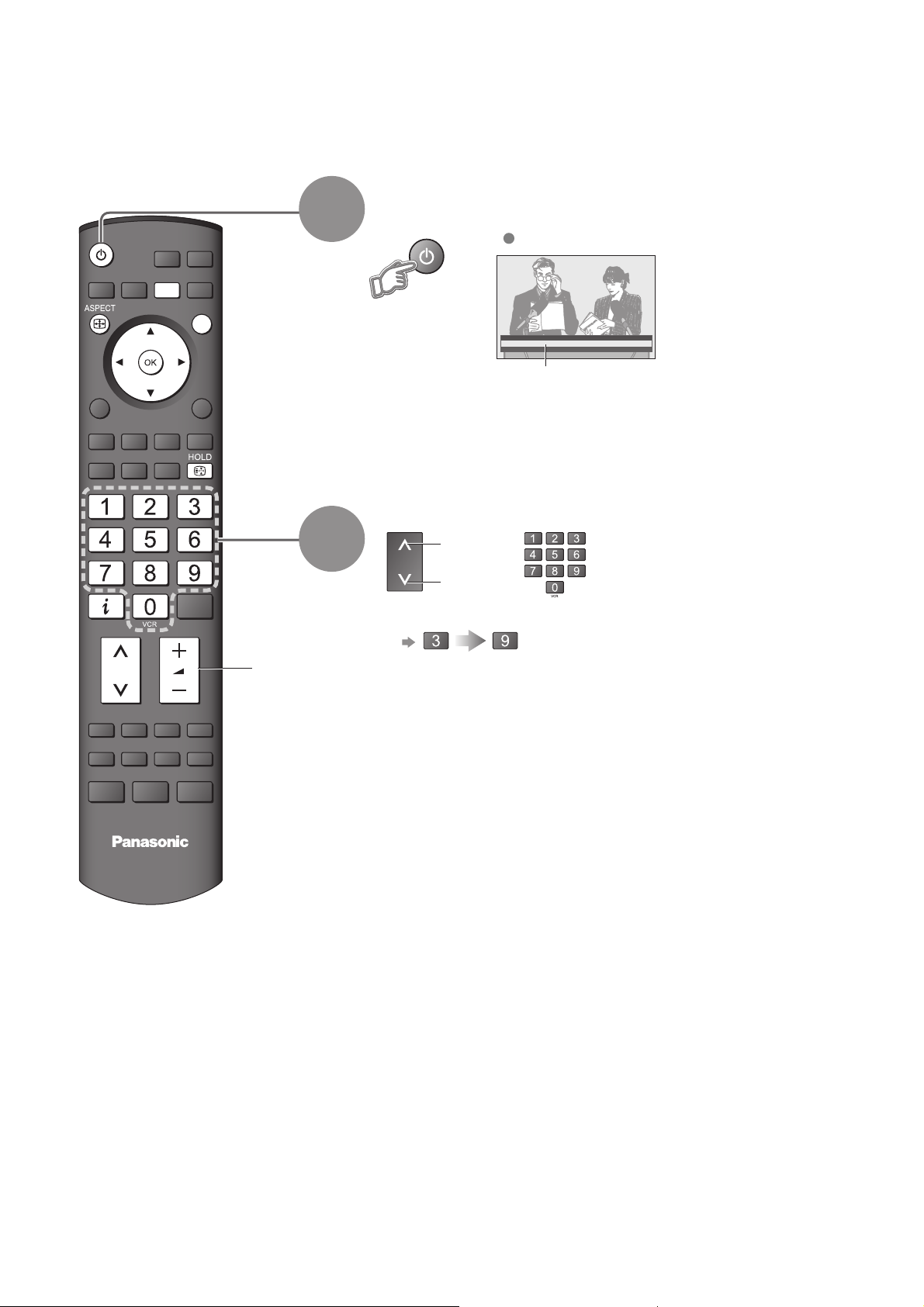
Sledování televizoru
Zapněte televizor
INPUT
OPTION
DIRECT TV REC
EXIT
RETURN
1
2
(Podržte stisknuté po dobu asi 1 sekundy)
Vypínač Zap. / Vyp. musí být v poloze Zap.
1 BBS
CH05 SC1 PAL Corontation Street
Informační proužek
Zvolte kanál
nahoru
nebo
dolů
Vložení dvouciferného čísla programu, např. 39
•
(rychle za sebou)
Hlasitost
TV
14
Page 15

Další užitečné funkce (Použijte po )
A
A
A
O
Zastavení
Zobrazte
stav
aktuálního
programu
Zmrazení / rozmrazení obrazu
Ihned zkontrolujte nebo změňte
PTION
stav aktuálního programu
Ke změně
•
Jazyk teletextu
Volí jazyk teletextu
MPX
Nastavení zvuku (str. 22)
Korekce hlasitosti
Nastaví hlasitost jednotlivých kanálů nebo vstupní režim
Poznámky
Je také možné změnit nastavení v seznamu Menu (str. 22 a str. 23).
•
změna
volba
Zobrazování
Zobrazit
informační
proužek
Změna
poměru
stran
Zobrazit informace o programu
Kanál
1 BBS
CH05 SC1 PAL Corontation Street
Bad Signal Encrypted
Vypnutý zvuk
Zvukový systém
Pro výběr jiného kanálu
•
Skrýt
•
EXIT
Systém barvy Teletext
STTL
AD TXT Stereo
Program
Stereo 45
Zvuk stereo
Nastavení časové prodlevy zobrazení
•
“Doba zobr. informací” (str. 23)
Objeví se také při změně kanálu.
•
Informace o programech je dávána
•
teletextovým signálem.
SPECT
Dostupné vlastnosti
Časovač vypnutí
Změna daného poměru stran (str. 36)
Vychutnejte si sledování obrazu v jeho optimální velikosti a formátu.
Seznam voleb
Pro změnu režimu
•
Zobrazit seznam
voleb formátu
Změna režimu je možná pouze použitím tlačítka ASPECT (formát)
•
SPECT
(Tiskněte opakovaně dokud nedosáhnete požadovaného režimu)
SPECT
Během zobrazování
seznamu, zvolte režim
formátu
Uložit
Výběr aspektu
Automatický
16:9
14:9
Střed
4:3
4:3 Úplný
Zoom1
Zoom2
Zoom3
Vybrat
Změny
Konec
Návrat
•
Sledování televizoru
15
Page 16

Sledování videa a DVD
Připojte externí zařízení (zařízení VCR, DVD, atd.) a můžete sledovat vstupní signál.
Připojení zařizení (str. 10 a 11)
Dálkový ovladač je schopen provádět některé funkce vybraných externích zařízení společnosti Panasonic.
Zapnout televizor
Po zapojení pomocí konektoru SCART jako v příkladu 2 nebo 3
(str. 10 a 11)
Automaticky přijme vstupní signály po zahájení přehrávání
Vstupní signály jsou automaticky identifi kovány konektorem
•
SCART (8 kolíkový).
Tato funkce bude také k dispozici u připojení přes konektor HDMI
•
(str. 33).
Vstupní režim se nezapne automaticky
Proveďte kroky a
Závisí na nastavení zařízení.
•
Zobrazte menu pro volbu Vstup
Zvolte vstupní režim pro připojené zařízení
Výběr vstupu
AV1
AV2/AV2S
COMPONENT
PC
HDMI1
HDMI2
TV
sledujte
volba
INPUT
OPTION
1
DIRECT TV REC
EXIT
RETURN
2
3
TV
Návrat na TV
4
Vstup lze také vybrat pomocí tlačítka AV na dálkovém ovládání nebo na
•
čelním panelu televizního přístroje.
Opakujte stisknutí tlačítka dokud není zvolen požadovaný vstup.
Můžete označit nebo přeskočit každý ze vstupních režimů
•
“Označení vstupů” (str. 28)
Prohlížení
Zobrazuje zvolený konektor
Poznámky
Pokud má externí zařízení funkci nastavení poměru stran nastavte ji na
•
“16:9”.
Pro podrobnosti se obraťte na návod k obsluze daného zařízení nebo se
•
poraďte s místním prodejcem.
16
Page 17

Zařízení Panasonic, které je připojeno k tomuto televizoru, lze obsluhovat přímo tímto dálkovým ovladačem.
Tlačítka volby VCR / DVD
Zvolte VCR pro obsluhu videorekordéru Panasonic nebo zařízení DVD
Zvolte DVD pro ovládání DVD zařízení nebo přehrávače domácího kina
společnosti Panasonic
Režim pohotovosti
Vypnutí do režimu pohotovosit / zapnutí
Přehrávání
Přehrávání videokazety / DVD
Zastavení
Zastavení operace
Převíjení vzad / Přeskakování / Vyhledávání vzad
Videorekordér:
DVD: Přeskočení na předchozí stopu nebo titul
Stiskněte a přidržte k vyhledávání vzad
Převíjení vpřed / Přeskakování / Vyhledávání vpřed
Videorekordér:
DVD: Přeskočení na další stopu nebo titul
Stiskněte a přidržte k vyhledávání vpřed
Převíjení vzad, vyhledávání vzad (během přehrávání)
Převíjení vpřed, vyhledávání vpřed (během přehrávání)
∗
Zobrazování
Pauza
Pauza / Opětovné spuštění
DVD: Stiskněte a podržte pro zpomalené přehrávání
Program nahoru / dolů
Zvolte program
Záznam
Spuštění záznamu
Nastavení vašeho dálkového ovladače tak, aby mohl ovládat přehrávače VCR, DVD společnosti Panasonic, atd.
∗
Zvolte tlačítko VCR (videorekordér) nebo DVD podle toho co chcete nastavit
Stiskněte a podržte po dobu následujících operací
Zadejte příslušný kód pro ovládané zařízení,
viz níže uvedená tabulka
Tlačítko “VCR”
Zařízení Kód
Videorekordér 10 (výchozí)
DVD 11
Poznámky
Potvrďte správnou operaci poté, co byl změněn kód.
•
Kódy budou nastaveny zpět na implicitní hodnotu při výměně baterií.
•
“DVD” znamená DVD přehrávač, nahrávací zařízení DVD a Přehrávač pro domácí divadlo.
•
Některé operace nebude možné provádět u některých modelů zařízení.
•
Tlačítko “DVD”
Zařízení Kód
DVD 70 (výchozí)
Kino přehrávač 71
Stiskněte
•
Sledování videa a DVD
17
Page 18

Sledování teletextu
Můžete využívat teletextové vysílání zahrnující zprávy, předpovědi počasí a titulky, pokud je tento servis
poskytován vysílací stanicí.
Co znamená režim FLOF (FASTEXT)?
V režimu FLOF jsou zobrazena čtyři různobarevná témata u dolního okraje obrazovky. Pro získání více informací
o jednom z těchto témat, stiskněte tlačítko odpovídající barvy. Toto umožňuje rychlý přístup k informacím o
zobrazených tématech.
Co je to režim Seznam?
V režimu Seznam jsou zobrazeny čtyři různobarevné čísla stránek u dolního okraje obrazovky. Každé z těchto čísel
lze změnit a uložit v paměti televizoru. (“Uložení často zobrazovaných stránek”, str. 19)
Změna režimu “Teletext” v menu Další nastavení (str. 23)
Číslo podstránky
<< 01 02 03 04 05 06 07 >>
17:51 28 Feb
TELETEXT
INFORMATION
Barevná lišta
Čas /
datum
INPUT
OPTION
DIRECT TV REC
EXIT
RETURN
1
Přepněte na teletext
Zobrazuje obsah
•
(obsah se mění v
závislosti na vysílací
stanici)
Číslo
stávající
stránky
F.P.
2
Zvolte požadovanou stranu
nahoru
nebo
Nastavení kontrastu
Návrat na TV
dolů
nebo
Když je zobrazena modrá lišta
Červené
Zelená
(Odpovídá barevné liště)
Žlutá
Modrá
18
Pohodlné používání teletextu
Odhalení
Odhaluje skrytá slova, např. odpovědi na kvíz.
skrytých
dat
Celkové /
Horní
strana /
Dolní
strana
Červené
Zelená
Znovu skrýt
•
Nahoru (TOP)
(Rozšíření na HORNÍ polovinu)
Červené
Dolů (BOTTOM)
(Rozšiřte BOTTOM (dolní) polovinu)
Normální zobrazení (FULL)
Page 19

HOLD
Obsah
Pokud chcete uchovat stávající stránku bez aktualizace
Zastavení nebo obnovení automatické aktualizace
Obnovit
Návrat na hlavní stranu obsahu
Vyvolání
oblíbené
stránky
Sledování televizoru a teletextu ve dvou oknech současně
Zobrazení
ve více
oknech
•
Uložení často zobrazované stránky
na barevné liště
Jak je
stránka
zobrazena
Uložení často
zobrazovaných
stránek
Zobrazení podstránky (Pouze pokud má teletext více než jednu stranu)
F. P.
( Stiskněte
dvakrát)
Obsluhu lze provádět pouze na teletextové obrazovce.
Změna uložených stránek
Barevné tlačítko,
které chcete
změnit
Vyvolání stránky uložené v “modrém”.
•
Firemní nastavení je “P103”.
•
Zvolte Obraz a text
•
Zap. nebo Vyp.
Podržte
Odpovídající
barevné tlačítko
Vložte nové číslo stránky
stisknuté
Objeví se v levém horním
rohu obrazovky
Číslo se změní na bílé.
(Pouze režim seznamu)
Zobrazování
Podržte
stisknuté
•
Sledování teletextu
Zobrazení
podstránky
Sledujte
televizor
zatímco
čekáte na
aktualizaci
Zobrazení určité podstránky
Podstránky:
•
Počet podstránek se liší v závislosti na vysílací stanici (až do 79 stránek).
Hledání může nějakou dobu trvat, během této doby lze sledovat televizor.
Zobrazení TV obrazu, zatímco se vyhledává teletextová stránka
Teletext se automaticky aktualizuje, jakmile je nová informace k dispozici.
Stránka se zprávami poskytuje funkci, která indikuje příchod nejnovějších zpráv (“News Flash”).
•
Modrá
Přechodně se změní na TV obrazovku
P108
Žlutá Žlutá
(Nelze měnit kanál.)
Zvolte
4 místné číslo
Příklad: P6
Objeví se,
když je
aktualizace
dokončena
Zobrazení
aktualizované
stránky
19
Page 20

Jak používat funkce menu
Různá menu vám umožní provádět nastavení obrazu, zvuku a dalších funkcí.
Menu displeje
INPUT
OPTION
DIRECT TV REC
EXIT
RETURN
1
2
3
4
Zobrazuje funkce, které lze nastavovat
•
(mění se v závislosti na vstupním signálu)
Zvolte menu
Hlavní menu
VIERA Link
Obraz
Zvuk
Nastavení
(příklad: Nastavení obrazu)
Zvolte položku
Nastavení obrazu 1/2
Mód zobrazení Dynamický
Kontrast
Jas
Barevná sytost
Ostrost
Tón barvy
Teplota barev Teplé
Správa barev Vypnuto
Redukce šumu obrazu Vypnuto
(příklad: Nastavení obrazu)
Nastavte nebo zvolte
Nastavení obrazu 1/2
Mód zobrazení Dynamický
Kontrast
Jas
Barevná sytost
Ostrost
Tón barvy
Teplota barev Teplé
Správa barev Vypnuto
Redukce šumu obrazu Vypnuto
(příklad: Nastavení obrazu)
p řístup
volba
volba
změna
uložit nebo zpřístupnit
( Vyžadováno u některých
funkcí)
20
TV
Návrat ke sledování
televizoru kdykoliv
EXIT
Návrat na předchozí
obrazovku
RETURN
Poznámky
Inicializovat všechna
•
nastavení
“Expediční nastavení”
(str. 27)
Zvolte si z nabízených možností
Čísla a pozice možností
Teplota barev Normální
Změněno
Nastavte pomocí posunovací lišty
Ostrost
Přesunuto
Postup na další obrazovku
Ladění Přístup
Zobrazí další obrazovku
Změnit stránky menu
nahoru
dolů
Page 21

Přehled
Hlavní menu
VIERA Link
Obraz
Zvuk
Nastavení
VIERA Link menu
VIERA Link Rekordér
Výběr reproduktorů Domácí kino
(str. 33)
Nastavení obrazu 1/2
Mód zobrazení Dynamický
Kontrast
Jas
Barevná sytost
Ostrost
Tón barvy
Teplota barev Teplé
Správa barev Vypnuto
Redukce šumu obrazu Vypnuto
Nastavení obrazu
Redukce šumu MPEG Vypnuto
3D-COMB Vypnuto
Výchozí hodnoty Nastavit
2/2
(str. 22)
Nastavení zvuku
Režim zvuku Hudba
Hloubky
Výšky
Balance
Surround Vypnuto
Korekce hlasitosti
MPX Stereo
HDMI1 vstup Automatický
Výchozí hodnoty Nastavit
(str. 22)
Menu přístupných zařízení
•
Jak používat funkce menu
(obraz, kvalita zvuku atd.)
Pokročilá nastavení
Lze zvolit pouze položky, které jsou k dispozici.
•
Další nastavení
Systém barev AV
Nastavení Q-Link Přístup
Dětský zámek Přístup
Ladění
Časovač vypnutí Vypnuto
Jazyk Přístup
Teletext FLOF
Expediční nastavení Přístup
Úsporný režim Vypnuto
Další nastavení
Boční panel Vypnuto
Označení vstupů
Doba zobr. informací 3 vteřiny
VIERA Link
Obnovovací frekvence 100Hz
Softwarová licence
Systémové informace Přístup
Automatický
Přístup
Access
Přístup
Zapnuto
Přístup
1/2
2/2
(str. 23)
Nastavení Q-Link
Q-Link AV2
Výstup AV2 TV
Načítání Přístup
(str. 23)
Ladění
Automatické ladění Přístup
Editace programů Přístup
Ruční ladění Přístup
Access
(str. 24)
21
Page 22

Jak používat funkce menu
Seznam menu
Menu
VIERA Link
VIERA Link
Výběr reproduktorů
Položka Nastavení / Konfi gurace (možnosti)
Ovládá připojené zařízení společnosti Panasonic
“Jednoduché ovládání pomocí dálkového ovladače VIERA” (str. 33)
“Ovládání reproduktoru” (str. 33)
Můžete mít také přístup do menu VIERA Link přímo pomocí tlačítka VIERA Link na
•
dálkovém ovladači
Mód zobrazení
Kontrast, Jas,
Barevná sytost,
Ostrost
Tón barvy
Teplota barev
Obraz
Správa barev
Redukce šumu
obrazu
Redukce šumu MPEG
3D-COMB
Výchozí hodnoty
Základní režimy obrazu (Dynamický / Normální / Kino)
Nastavte pro všechny vstupní signály
•
Nastavte barvu, jas atd. pro každý režim obrazu tak, aby to odpovídalo Vašim
požadavkům
Nastavte tón barvy obrazu
Pouze pro příjem signálu NTSC
•
Volí barevnou rovnováhu celého obrazu (Chladné / Normální / Teplé)
Automaticky nastavuje svěží barvy (Vypnuto / Zapnuto)
Neplatí u signálu PC
•
Redukce šumu obrazu
Automaticky redukuje nežádoucí rušení obrazu
(Vypnuto / Normální / Dynamický / Automatický)
Neplatí u signálu HDMI nebo PC
•
Automaticky snižuje rušení při sledování DTV, DVD a VCD
(Vypnuto / Malá / Střední / Velká)
Automaticky vylepšuje statické a zpomalené obrazy tak, že vypadají svěžeji
(Vypnuto / Zapnuto)
Pouze pro příjem signálu PAL a NTSC
•
Není platné pro RGB, S-Video, komponenty, PC a HDMI
•
Stiskněte tlačítko OK pro zrušení aktuálního Režimu Obraz a návrat k implicitnímu
nastavení
Režim zvuku
Hloubky
Výšky
Balance
Surround
Zvuk
Korekce hlasitosti
MPX
HDMI1 vstup
Výchozí hodnoty
Základní režim Zvuk (Hudba / Řeč)
Nastavuje výstupní úroveň hlubokých basů
Nastavuje výstupní úroveň vysokotónového, pronikavého zvuku
Nastavuje úroveň hlasitosti pravého a levého reproduktoru
Nastavení zvuku Surround (Vypnuto / Zapnuto)
Obsahuje dynamický zesilovač pro simulaci zdokonalených prostorových efektů
Zapnutí je také možné tlačítkem Surround na dálkovém ovladači (str. 9)
•
Upravuje hlasitost individuálního kanálu nebo vstupního režimu
Volba stereo / mono (Mono / Stereo)
Normálně: Stereo
•
Nelze přijímat stereo signál: Mono
•
M1 / M2: Je k dispozici, když je přenášen signál mono
•
Vybírá podle vstupního signálu (Automatický / Digitální / Analogový) (str. 31)
Automatický : Automatická detekce digitálního nebo analogového zdroje zvuku
Digitální : HDMI kabelové připojení
Analogový : HDMI-DVI adaptér kabelového připojení
Pouze režim HDMI vstup
•
Konektor HDMI2 je určen pouze pro digitální signá
•
Žádné nastavení pro HDMI2 není k dispozici
•
Stiskněte tlačítko OK pro zrušení aktuálního nastavení Režimu Zvuk a návrat k
implicitnímu nastavení
22
Page 23

Seznam menu
Menu
Systém barev AV
Nastavení Q-Link
Dětský zámek
Ladění
Časovač vypnutí
Nastavení
Jazyk
Položka Nastavení / Konfi gurace (možnosti)
Vybírá volitelný systém barev založený na obrazových signálech v režimu AV
(Automatický / PAL / SECAM / M.NTSC / NTSC)
Q-Link
Výstup AV1 / AV2
Načítání
Automatické
ladění
Editace programů
Ruční ladění
Jazyk menu
Provádí volbu konektoru AV, který má být použit pro přenos dat mezi tímto televizorem
a kompatibilním nahrávacím zařízením (AV1 / AV2) (str. 30)
Volí signál k přenosu z televizoru na Q-Link (TV / AV1 / AV2 / Monitor)
Monitor: Obraz zobrazený na obrazovce
•
Nelze provádět výstup analogového videosignálu, signálu PC a HDMI
•
Kopíruje informace z kanálu na kompatibilní zařízení podporující Q-Link připojené k
televizoru
Zamkne programový kanál, aby zabránil přístupu k tomuto kanálu (str. 26)
Automaticky nastavuje kanály přijímané v dané oblasti (str. 24)
Upravuje kanály (str. 25)
Ručně nastavuje kanály (str. 25)
Nastavuje čas automatického vypnutí přístroje
(Vypnuto / 15 / 30 / 45 / 60 / 75 / 90 minuty)
Mění jazyk obrazovkového displeje
•
Jak používat funkce menu
(obraz, kvalita zvuku atd.)
Jazyk teletextu
Teletext
Expediční nastavení
Úsporný režim
Boční panel
Označení vstupů
Doba zobr. informací
VIERA Link
Obnovovací
frekvence
Softwarová licence
Volí jazyk teletextu (Západní / Východní 1 / Východní 2)
Západní: angličtina, francouzština, němčina, řečtina, italština, španělština, švédština, turečtina
•
Východní 1: čeština, angličtina, estonština, litevština, rumunština, ruština, ukrajinština
•
Východní 2: čeština, maďarština, litevština, polština, rumunština
•
Režim teletextového zobrazení (FLOF / Seznam) (str. 18)
Znovu nastavuje všechna nastavení, například v případě stěhování (str. 27)
Snižuje jas obrazu pro úsporu elektrické energie (Vypnuto / Zapnuto)
Zvětšuje jas postranního panelu (Vypnuto / Nízký / Střední / Vysoký)
Doporučené nastavení je Vysoká, aby se předešlo “zůstávání obrazu”
•
Označí nebo přeskočí každý vstupní konektor (str. 28)
Nastavuje dobu, po kterou zůstane informační proužek na obrazovce (str. 15)
0 (Žádné zobrazení) až 10 sekund, s krokem 1 sekunda
•
Nastavuje použití funkcí VIERA Link (Vypnuto / Zapnuto) (str. 32)
Změní způsob zpracování obrazu panelu (v závislosti na vstupním signálu)
(50Hz / 100Hz)
Obvykle nastavit na “100 Hz”
•
Zobrazí informace o licenci k softwaru
Pokročilá nastavení
Systémové informace
Při použití PC karty se zobrazí rozdílné menu. (str. 29)
•
Lze zvolit pouze položky, které jsou k dispozici.
•
Zobrazí systémové informace tohoto televizoru
23
Page 24

Úpravy a nastavení kanálů
Stávající nastavení kanálů lze změnit podle Vašich požadavků a podmínek příjmu.
Zobrazte menu
INPUT
OPTION
DIRECT TV REC
EXIT
RETURN
1
2
3
Zvolte “Nastavení”
Hlavní menu
VIERA Link
Obraz
Zvuk
Nastavení
Zvolte “Ladění”
Další nastavení
Nastavení Q-Link
Dětský zámek
Ladění
Časovač vypnutí Vypnuto
Jazyk
Teletext
Expediční nastavení
Úsporný režim
Boční panel
Přístup
FLOF
Vypnuto
Vypnuto
1/2
p řístup
volba
p řístup
volba
Návrat na TV
EXIT
Automatické
nastavení
kanálů
Automatické
ladění
Zvolte funkci
4
5
Ladění
Automatické ladění Přístup
Editace programů Přístup
Ruční ladění Přístup
Access
Proveďte nastavení
Automatické nastavení kanálů přijímaných v dané oblasti.
Pokud je nastaven identifi kační kód Dětského zámku (str. 26), musí být zadán.
Spusťte Automatické ladění
Automatické ladění
Veškeré naladění bude smazáno
Konec
Start
Návrat
Všechna předchozí nastavení jsou vymazána
•
Nastavení jsou zkopírována na Q-Link kompatibilní zařízení, které je připojeno k tomuto přístroji.
•
Když je sekvence ukončena, objeví se vysílání programu s číslem “1”.
•
Když nebylo ladění zcela dokončeno “Ruční ladění”
•
Nastavení jsou prováděna automaticky
Auto Setup - DVB and Analogue
Automatické ladění
DVB Scan 21 68
Analogue Scan 21 68
Vyhledat 2 1 41 78
Channel Service Name Type Quality
Kanál Název služby
62
CBBC Channel DVB 10
CH 29
62 BBC Radio Wales DVB 10
CH 33
62 BBC Radio Cymru DVB
62 E4 DVB
62 Cartoon Nmk DVB
CH 29 Analogue -
CH 33 BBC1 Analogue -
This will take about 3 mins.
Tato operace bude trvat cca 3 minut.
10
10
10
Pro automatické nastavení Auto Setup pomocí tlačítek na čelní straně televizního přístroje
Tiskněte opakovaně, dokud se neobjeví “Automatické
ladění”
p řístup
volba
24
Nastavte “Automatické ladění”
Začněte provádět “Automatické ladění”
Návrat na TV
Page 25

Úprava
kanálů
Editace
programů
Vymazání
Přidání
Přesunutí
Změna
názvu
Změna
zvukového
systému
Změna
systému
barvy
Úprava nastavení čísla analogového programu
Zvolte kanál pro úpravu
Editace programů
Prog. Kanál Název
1 CH33
1 2 3
2 CH21
X Y Z
3 CH21
F T P
4 CH60
4 5 6
5 CH21
SC1
SC1
SC1
SC1
SC1
Systém barevSystém zvuku
Automatický
Automatický
Automatický
Automatický
Automatický
volba
Kanál
Změna čísla kanálu
•
“Ruční ladění”
Název
3 FTP
CH05 SC1 PAL Corontation Street
Kurzor
Upravte
Vymazání
Poté, co jste potvrdili, stiskněte
Přidání
Poté, co jste potvrdili, stiskněte
Přesunutí
Změna zobrazeného názvu vysílací stanice při volbě kanálů
Editace programů
Prog. Kanál Název
1 CH33
2 CH21
3 CH21
4 CH60
5 CH21
Zelená
Zvolte nové číslo
1 2 3
X Y Z
F T P
4 5 6
Červené
Žlutá
Systém barevSystém zvuku
SC1
Automatický
SC1
Automatický
SC1
Automatický
SC1
Automatický
SC1
Automatický
Červené
Zelená
Žlutá
Zvolte pole “Název”
Zadejte režim “Označení vstupů”
Červené
Zvolte znak
Proveďte nastavení (Maximálně: pět znaků)
RETURN
Uložit
•
Úpravy a nastavení kanálů
Nastavte
kanály
ručně
Ruční
ladění
Změna zvukového systému v závislosti na signálu
Editace programů
Prog. Kanál Název
1 CH33
1 2 3
2 CH21
X Y Z
3 CH21
F T P
4 CH60
4 5 6
1 2 3
X Y Z
F T P
4 5 6
5 CH21
Pro změnu systému barvy založeném na signálu
Za normálních okolností zvolte “Automatický”
•
Editace programů
Prog. Kanál Název
1 CH33
2 CH21
3 CH21
4 CH60
5 CH21
Jemné ladění
SC1
SC1
SC1
SC1
SC1
SC1
SC1
SC1
SC1
SC1
Systém barevSystém zvuku
Automatický
Automatický
Automatický
Automatický
Automatický
Systém barevSystém zvuku
Automatický
Automatický
Automatický
Automatický
Automatický
Zvolte pole
“Systém zvuku”
Zvolte zvukový
systém.
SC1 : PAL B, G, H / SECAM B, G
SC2 : PAL I
SC3 : PAL D, K / SECAM D, K
F : SECAM L / L’
Zvolte pole “Systém barev”
Zvolte systém barvy
Použijte pro malé změny nastavení ladění jednotlivých kanálů (v důsledku povětrnostních podmínek, atd.)
Ruční ladění
Nastavte kanál ručně po provedení Automatického ladění.
Pokud je VCR připojen pouze RF kabelem, zvolte číslo programu “0”.
Ruční ladění
PROGRAM 1 [CH33]
Jemné ladění
Ruční ladění
278 411
Zvolte kanál Hledat a uložitZvolte číslo programu
Pokročilá nastavení
vyhledávání
uložení
25
Page 26

Kontrola sledování kanálu
Můžete uzamknout určité kanály a kontrolovat, kdo je sleduje.
(Pokud je zvolen takový kanál, objeví se zpráva; zadáním identifi kačního kódu se zpřístupní kanál pro
sledování.)
Zobrazte menu
INPUT
OPTION
DIRECT TV REC
EXIT
RETURN
1
2
3
Zvolte “Nastavení”
Hlavní menu
VIERA Link
Obraz
Zvuk
Nastavení
Zvolte “Dětský zámek”
Další nastavení
Nastavení Q-Link
Dětský zámek Přístup
Ladění
Časovač vypnutí Vypnuto
Jazyk
Teletext
Expediční nastavení
Úsporný režim
Boční panel
FLOF
Vypnuto
Vypnuto
1/2
p řístup
volba
p řístup
volba
Návrat na TV
EXIT
Kontrola
sledování
kanálu
Dětský
zámek
4
Proveďte nastavení
Zadejte identifi kační kód (čtyři číslice)
Zadejte, prosím, nový PIN
Osobní identifikační číslo
1 of 2Dětský zámek - zadání PIN
* * * *
Zadejte identifi kační kód dvakrát
•
při prvním nastavování.
Poznamenejte si identifi kační kód
•
pro případ, že jej zapomenete.
Zvolte “Seznam služeb”
Dětský zámek
Změnit PIN
Seznam služeb
přístup
p řístup
volba
Zvolte kanál, který má být uzamčen
Dětský zámek - seznam služeb
Název služby
BBC1
THREE7
E414
CBBC70
Nwk72
BBCi80
Radio85
Cymru90
Objeví se, je-li kanál uzamčen
Změnit identifi kační kód
Zvolte “Změnit PIN” v kroku a zadejte nový identifi kační kód dvakrát.
Wed 12/05/04 10:46
Zamknout
volba
nastavte
Zrušit
•
Zvolte uzamčený kanál
Uzamknout všechny kanály
•
Zrušit uzamčení všech kanálů
•
Žlutá
Modrá
26
Poznámky
Nastavení “Expediční nastavení” (str. 27) vymaže identifi kační kód a všechna nastavení.
•
Page 27

Obnovení nastavení
Opětovně nastaví televizor do původního stavu, tj. nejsou naladěny žádné kanály.
Všechna nastavení (kanály, obraz, zvuk, kvalita, atd.) jsou opětovně nastaveny.
Zobrazte menu
1
INPUT
OPTION
DIRECT TV REC
EXIT
Zvolte “Nastavení”
p řístup
volba
RETURN
2
Hlavní menu
VIERA Link
Obraz
Zvuk
Nastavení
•
Kontrola sledování kanálu
Návrat na TV
EXIT
Obnovení
nastavení
Zvolte “Expediční nastavení”
3
4
Zkontrolujte zprávu a inicializujte
Expediční nastavení
Veškeré naladění bude smazáno
Potvrdit
Další nastavení
Nastavení Q-Link
Dětský zámek
Ladění
Časovač vypnutí Vypnuto
Jazyk
Teletext
Expediční nastavení Přístup
Úsporný režim
Boční panel
FLOF
Vypnuto
Vypnuto
Proveďte nastavení
Jste si jistý?
Jste si jistý?
Konec
Návrat
1/2
nastavte
p řístup
volba
•
Obnovení nastavení
Pokročilá nastavení
Expediční
nastavení
Sledujte pokyny na obrazovce
“Automatické ladění” začne automaticky. (str. 12)
•
Pro opětovné ladění pouze televizních kanálů, tj. po stěhování
“Automatické ladění” (str. 24)
27
Page 28

Označení vstupů
Pro snadnější identifi kaci a volbu vstupního režimu, můžete označit každý vstupní konektor nebo
přeskočit konektor, který není připojen k žádnému zařízení.
(Pro výběr vstupního režimu
1
INPUT
OPTION
DIRECT TV REC
EXIT
RETURN
2
str. 16)
Zobrazte menu
Zvolte “Nastavení”
Hlavní menu
VIERA Link
Obraz
Zvuk
Nastavení
p řístup
volba
TV
Návrat na TV
EXIT
3
4
Zvolte “Označení vstupů”
p řístup
volba
Označení vstupů Přístup
Doba zobr. informací 3 vteřiny
VIERA Link
Obnovovací frekvence 100Hz
Softwarová licence
Systémové informace
Zapnuto
2/2 Další nastavení
Zvolte vstupní konektor a nastavte
1 of 2 Označení vstupů
AV1 DVD
AV2/AV2S AV2/AV2S
COMPONENT COMPONENT
PC PC
HDMI1 HDMI1
HDMI2 HDMI2
Označení, které zvolíte, bude zobrazeno v menu “Výběr vstupu” (str. 16) nebo
na proužku.
Pokud je zvolena položka “Přeskočit”, nemůžete zvolit tento režim.
•
nastavte
volba
28
Označení vstupu
Můžete každý vstup pojmenovat podle svého uvážení.
Zvolte
“Označení vstupu”
volba
přístup
Nastavte znaky
Označení vstupu
Název
A B C D E F G H I J K L M N
U V W X Y Z 0 1 2 3 4 5 6
a b c d e f g h i j k l m n
u v w x y z ( ) + - . * _
(maximálně: deset znaků)
1 of 2
O P Q R S T
7 8 9 ! : #
o p q r s t
volba
nastavte
Uložit
RETURN
Page 29

Zobrazení počítačové obrazovky na
televizoru
Na televizoru lze zobrazit obrazovku počítače, který je připojen k tomuto přístroji.
Když je připojen audio kabel, lze poslouchat i zvuk z počítače. Připojení počítače
Zvolte externí vstup
(str. 34)
INPUT
OPTION
SD CARD
EXIT
1
Zvolte “PC”
RETURN
Návrat na TV
Nastavení menu počítače (lze měnit dle potřeby)
Pro provedení nastavení “Jak používat funkce menu” až (str. 20)
•
Menu
Položka Nastavení / Konfi gurace (možnosti)
2
Výběr vstupu
AV1
AV2/AV2S
COMPONENT
PC
HDMI1
HDMI2
TV
p řístup
volba
Odpovídající signál (str. 38)
•
Pokud je červeně zobrazeno “H frekv.”
•
nebo “V frekv.”, signál nemusí být
podporován
•
Zobrazení počítačové obrazovky na televizoru
•
Označení vstupů
Obraz
Rozšířené
nastavení PC
Nastavení
Nastavení PC
W/B High R Bílá rovnováha jasně červených ploch
W/B High B Bílá rovnováha jasně modrých ploch
W/B Low R Bílá rovnováha tmavě červených ploch
W/B Low B Bílá rovnováha tmavě modrých ploch
Gamma (2.0 / 2.2 / 2.5 / S křivka)
Rozlišení
vstupu
Hodiny Nastaveno na minimální úroveň, pokud se objeví rušení
Horizontální
poloha
Vertikální
poloha
Fáze hodin
Přepíná na širokoúhlé zobrazení
VGA (640 × 480 pixely), WVGA (852 × 480 pixely),
•
XGA (1.024 × 768 pixely), WXGA (1.366 × 768 pixely)
Možnosti se mění v závislosti na signálu
•
Nastavte vodorovnou polohu
Nastavte svislou polohu
Eliminujte blikání a deformaci
Nastavte po provedení nastavení
•
hodin
•
Opakovaně nastaveno
pomocí
Nastaveno na minimální úroveň, pokud se
objeví rušení
a
Pokročilá nastavení
Synchronizace
Další položky str. 22 a str. 23
•
Vybírá jiný synchronní signál, pokud je obraz zdeformován (H & V / Na G)
H & V : podle vodorovných a svislých signálů z Vašeho počítače
•
Na G : podle zeleného signálu z Vašeho počítače (pokud je k dispozici)
29
Page 30

Funkce Q-Link
C
Q-Link připojí k televizoru VCR / DVD přehrávač; umožňuje jednoduché nahrávání a přehrávání.
Podmínky
Používejte videorekordér / DVD rekordér s následujícími logy:
•
“Q-Link”, “NEXTVIEWLINK”, “DATA LOGIC”, “Easy Link”, “Megalogic”, nebo “SMARTLINK”
Připojte dané zařízení ke konektorům AV1 nebo AV2 u tohoto přístroje přes “plně obsazený” kabel SCART. (str. 34)
•
Nastavení Q-Link konektoru v menu Další nastavení (Q-Link, Výstup AV1 / AV2). (str. 23)
•
Zkopírujte nastavení kanálů
Proveďte Automatické ladění. (str. 24)
•
Při prvním použití tohoto přístroje se podívejte na “Automatické ladění”. (str. 12)
Proveďte kopírování na dané zařízení. (str. 23)
•
Funkce k dispozici
Některá záznamová zařízení nelze aplikovat. Přečtěte si návody k obsluze daných zařízení.
Přímý záznam z televizoru:
Okamžitý záznam stávajícího programu na videorekordér /
DVD rekordér.
DIRECT TV RE
EXIT
RETURN
Při provádění přímého záznamu z televizoru je
•
záznamové zařízení automaticky zapnuto, pokud
bylo v režimu pohotovosti.
Záznamové zařízení provádí záznam ze svého
•
vlastního tuneru. Během záznamu můžete televizor
vypnout.
Vypnete-li televizor během záznamu z AV zdroje,
•
záznam se zastaví.
Co vidíte
je to co
nahráváte
INPUT
OPTION
DIRECT TV REC
Informace /
Zpráva
Informace o záznamu nebo zobrazení zprávy, když záznam není možný.
(Pouze když je číslo programu “0” nebo “AV režim” u některých zařízení.)
Zapnutí
přes
propojení
a snadné
Začne-li VCR nebo DVD přehrávač přehrávat nebo je-li aktivován přímý navigátor
/ funkční menu pro zařízení, televizor se zapne a přepne do vstupního režimu
automaticky, takže uvidíte obsah.
přehrávání
Vypnutí
přes
propojení
•
“DATA LOGIC” (obchodní značka fi rmy Metz Corporation)
•
“Easy Link” (obchodní značka fi rmy Philips Corporation)
Přečtěte si také návody k obsluze daných zařízení.
Když je televizor přepnut do režimu pohotovosti, záznamové zařízení se také
automaticky přepne do režimu pohotovosti. (Pouze když videokazeta nebo DVD
nejsou aktivní.)
(Pouze když televizor je v režimu pohotovosti.)
•
“Megalogic” (obchodní značka fi rmy Grundig Corporation)
•
“SMARTLINK” (obchodní značka fi rmy Sony Corporation)
30
Page 31

Funkce HDMI
HDMI (high-defi nition multimedia interface) Vám umožňuje sledovat digitální obrazy s vysokým rozlišením a
poslouchat zvuk s vysokou kvalitou propojením televizoru a zařízení.
Zařízení kompatibilní s HDMI (∗1), které je vybaveno výstupním konektorem HDMI nebo DVI jako např. Set top box
a DVD přehrávač, lze připojit ke konektoru HDMI pomocí kabelu vyhovujícímu (plně obsazený) HDMI.
Informace o konektorech, viz “Externí zařízení” (str. 34).
Poznámky
HDMI je první kompletní spotřebitelské digitální AV rozhraní na světě, které odpovídá nekompresním standardům.
•
Pokud má externí zařízení pouze DVI výstup, připojte jej ke konektoru HDMI1 pomocí kabelové spojky DVI – HDMI (∗2).
•
Použijete-li kabelový adaptér DVI-HDMI, připojte zvukový kabel ke vstupnímu zvukovému konektoru (HDMI1:
•
použijte konektory COMPONENT-AUDIO).
Nastavení zvuku lze provést v menu na obrazovce “HDMI1 vstup”. (str. 22)
•
Aplikovatelné vzorkovací kmitočty audio signálu (2kan. L.PCM): 48 kHz, 44,1 kHz, 32 kHz
•
Konektory HDMI2 jsou pouze pro digitální zvukový signál.
•
Nepředpokládá se používání s počítačem.
•
Pokud má zařízení funkci pro nastavení poměru stran, nastavte jej na “16:9”.
•
Tyto konektory HDMI jsou “typu A”.
•
Tyto HDMI konektory jsou kompatibilní se systémem ochrany autorských práv HDCP (vysokopásmová ochrana
•
digitálního obsahu).
Zařízení, které nemá žádný digitální výstupní konektor, lze připojit ke vstupnímu konektoru “Component”,
•
“S-VIDEO” nebo “Video”pro příjem analogového signálu.
Vstupní konektor HDMI lze používat pouze pro následující obrazové signály:
•
480i, 480p, 576i, 576p, 720p, 1080i a 1080p. Je třeba sladit nastavení výstupu digitálního zařízení.
Pro podrobnosti o použitelných signálech HDMI se obraťte na str. 38.
•
(∗1): Logo HDMI je zobrazeno na zařízení podporujícím HDMI.
(∗2): Zeptejte se u vašeho místního prodejce digitálního zařízení.
Přehled ovládacích funkcí
Připojením zařízení společnosti Panasonic kabelem HDMI podporujícím funkci VIERA Link můžete ovládat toho
zařízení (str. 32). Můžete použít funkce VIERA Link a Q-Link dohromady.
Funkce
Připojení
Snadné přehrávání
Zapnutí přes propojení
Vypnutí přes propojení
Ovládání reproduktoru
Jednoduché ovládání
pomocí dálkového ovladače
VIERA
Přímé nahrávání televizního
programu
Kopírování kanálu
VIERA Link a Q-Link Pouze VIERA Link Pouze Q-Link
(HDMI) (SCART) (HDMI) (SCART)
OOO
OOO
OOO
(ne přes SCART)
O
O
(ne přes SCART)
O
(ne přes HDMI)
O
(ne přes HDMI)
O
O
-
-
-
-
O
O
•
•
Funkce Q-Link
Funkce HDMI
Pokročilá nastavení
31
Page 32

Funkce HDMI
VIERA Link “ ControlTM”
∗
Těšte se z další vzájemné obslužitelnosti HDMI u výrobků Panasonic, které mají funkci “HDAVI Control”.
Tento televizor podporuje funkci “HDAVI Control 2”.
Připojení nějakého zařízení společnosti Panasonic (DVD přehrávač DIGA, HD Videokamera, Divadlo
přehrávač, Zesilovač, atd.) pomocí HDMI kabelů vám umožní automatické vytvoření rozhraní.
Zařízení s funkcí “HDAVI Control” umožňuje následující operace:
Snadné přehrávání (str. 33)
•
Zapnutí přes propojení (str. 33)
•
Vypnutí přes propojení (str. 33)
•
Ovládání reproduktoru (str. 33)
•
Dále, zařízení s funkcí “HDAVI Control 2” umožňuje následující operaci:
Jednoduché ovládání pomocí dálkového ovladače VIERA (str. 33)
•
Tyto vlastnosti jsou omezeny jen na modely, které mají implementovány funkce “HDAVI Control” a
“VIERA Link” společnosti Panasonic.
Odkaz VIERA Link “HDAVI Control”, založený na ovládacích funkcích, které poskytuje HDMI
– průmyslový standard označovaný také jako HDMI CEC (Consumer Electronics Control – Ovládání
spotřební elektroniky), představuje unikátní funkci, kterou jsme vyvinuli a přidali. Její fungování se
zařízeními jiných výrobců, které také podporují HDMI CEC, však tím pádem není zaručeno.
Informace o kompatibilitě naleznete v jednotlivých návodech k použití. Informace týkající se příslušného
zařízení naleznete u svého místního prodejce společnosti Panasonic.
Kabel HDMI
Tato funkce vyžaduje kompatibilní HDMI kabel (plně obsazený). Kabel, který není HDMI kompatibilní, nemůže být použit.
Doporučuje se používat HDMI kabel Panasonic. Doporučené číslo dílu:
RP-CDHG15 (1,5 m)
•
RP-CDHG30 (3,0 m)
•
RP-CDHG50 (5,0 m)
•
Příprava
Nastavte zařízení tak, aby umožňovalo tuto funkci. Přečtěte si návod k použití zařízení.
Zapojení viz “Externí zařízení” (str. 35). Přečtěte si také návody k použití zařízení.
Poprvé / při přidávání nového přístroje, znovuzapojení přístroje nebo změně nastavení
Po připojení zapněte přístroj a pak zapněte TV.
Vyberte režim vstupu na HDMI1 nebo HDMI2 (str. 16) a přesvědčte se, že je obraz správně zobrazen.
∗
INPUT
OPTION
DIRECT TV REC
EXIT
RETURN
1
2
3
4
Zobrazte menu
Zvolte “Nastavení”
Hlavní menu
VIERA Link
Obraz
Zvuk
Nastavení
Zvolte “VIERA Link”
2/2 Další nastavení
Označení vstupů
Doba zobr. informací
VIERA Link
Obnovovací frekvence 100Hz
Softwarová licence
Systémové informace
Nastavte na “Zapnuto”
(fi remní nastavení je Zapnuto)
3 vteřiny
Zapnuto
p řístup
volba
volba
nastavte
32
Page 33

Jednoduché
O
ovládání
pomocí
dálkového
ovladače
VIERA
Snadné
přehrávání
Můžete ovládat připojené zařízení
společnosti Panasonic pouze pomocí
dálkového ovladače VIERA (namiřte dálkový
ovladač na přijímač televizního signálu).
Pokud není přístup na menu, zkontrolujte
•
nastavení a zařízení (str. 32).
Přístup do menu zařízení
Zobrazte “VIERA Link menu”
Zvolte “VIERA Link”
VIERA Link menu
VIERA Link
Výběr reproduktorů
Zvolte zařízení, k němuž
chcete získat přístup
Použijte menu zařízení
Příklad:
•
Přečtěte si návod k obsluze zařízení, abyste získali informace o operacích pro dané zařízení.
•
Automatické přepínání vstupu - Když je spuštěno připojené zařízení Panasonic, režim vstupu je
automaticky přepnut. Když je zařízení zastaveno, režim vstupu se vrátí zpět na původní nastavení.
Rekordér
Domácí kino
volba
volba
přístup
DVD rekordér DIGA HD video kamera Divadlo přehrávač
HDD
FUNCTION MENU
Playback
Recording
Delete
Copy
To Others
ALL
DATE/TIME
Tlačítka dálkového ovladače VIERA, která jsou k dispozici:
•
(v závislosti na připojeném zařízení)
Pohyb kurzorovou šipkou /
výběr menu
Pohyb kurzorovou šipkou /
přístup / nastavení
Uložení / proveďte
nastavení / přístup
Zelená
Červené
8 / 8
2006.12. 1 10:46
RETURN
EXIT
PTION
Žlutá
Návrat do předcházejícího
menu
Ukončení menu
Tytéž funkce jsou k
dispozici stisknutím tlačítka
OPTION na zařízení
Přístup v případě, že jsou
klíčová slova zobrazena na
Modrá
barevném pruhu
Start
Listen
Watch
Import/Record
Setup
•
Funkce HDMI
Zapnutí přes
propojení
Vypnutí přes
propojení
Ovládání
reproduktoru
Poté, co se aktivují menu pro začátek přehrávání nebo přímou navigaci / funkce
připojeného zařízení společnosti Panasonic, se televizor automaticky zapne.
(Pouze když televizor je v režimu pohotovosti.)
Když je televizor přepnut do režimu pohotovosti, připojené zařízení Panasonic se
také automaticky přepne do režimu pohotovosti.
Tato funkce bude fungovat, dokonce i když televizor přejde do pohotovostního režimu automaticky,
•
pomocí časovače vypnutí nebo funkcí automatického přepínání do pohotovostního režimu.
Reproduktory kina lze ovládat pomocí dálkového ovladače televizoru.
Tato funkce je k dispozici, když je připojen zesilovač nebo kino přehrávač Panasonic.
Pokud není přístup na menu, zkontrolujte nastavení a zařízení (str. 32).
•
Domácí kino
Zobrazte “VIERA Link menu”
Zvolte “Výběr reproduktorů”
VIERA Link menu
VIERA Link
Výběr reproduktorů
Nastavte na “Domácí kino”
nebo “TV”
Rekordér
Domácí kino
volba
nastavte
■
Nastavení zařízení (automaticky se
zapne, pokud je v režimu pohotovosti).
Hlasitost vyšší / nižší
Utlumení zvuku
Zvuk reproduktorů televizoru je
•
vypnutý.
Když je zařízení vypnuto,
•
reproduktory a budou aktivní.
TV
■
Reproduktory televizoru jsou aktivní.
Pokročilá nastavení
33
Page 34

Externí zařízení
Tyto diagramy ukazují naše doporučení pro připojení Vašeho televizoru k různým zařízením.
Pro další připojení si prostudujte návod k obsluze pro každé zařízení, níže uvedenou tabulku a
specifi kace (str. 42).
Tento slot slouží pro servis prodejců fi rmy
Panasonic.
COMPONENT
AV 1 AV 2
RGB
RGB
VIDEO
VIDEO
S VIDEO
VIDEO
AUDIO
AUDIO
IN
HDMI 1 HDMI 2
AV
AUDIO
PC
34
Typy připojitelných zařízení pro jednotlivé konektory
Konektor
Záznam / Přehrávání
(zařízení)
Záznam / přehrávání videokazet / DVD
(videorekordér / DVD rekordér)
Sledování DVD (DVD přehrávač)
Sledování obrázků kamkordéru (videokamera)
Sledování satelitních vysílání (Set top box)
Hraní her (Herní zařízení)
Použití zesilovače se systémem reproduktorů
Q-Link
Přímý záznam z televizoru
VIERA Link
: Doporučené zapojení
AV1 AV2
COMPONENT
Y
B
P
PR
L
R
AUDIO OUT
12
Page 35

Kabel SCART
Plně osazený
HDMI kabel
Sledování satelitního vysílání
Set top box DVD rekordér / VCR
Kabel SCART
Zařízení HDMI
Záznam / přehrávání
RF kabel
nebo
Kabel
SCART
Plně osazený
HDMI kabel
DVD rekordér
(Sledování)
Poslech s reproduktory
Zesilovač se systémem reproduktorů
Konverzní adaptér
(pokud je třeba)
(Sledování)
(Poslech)
Sledování DVD
DVD přehrávač
Počítač
(Poslech)
Počítač
•
Externí zařízení
VIERA Link (str. 32)
Použijte plně obsazený HDMI
•
kompatibilní kabel.
Přečtěte si také návod k použití zařízení.
•
Snadné přehrávání, Jednoduché ovládání
pouze pomocí dálkového ovladače VIERA
Panasonic DVD rekordér,
HD Videokamera, atd.
Domácí kino
HD Videokamera
Zesilovač
Panasonic
Panasonic DVD rekordér
Kino přehrávač
Panasonic
Reproduktorový
systém
Reproduktorový
systém
Pokročilá nastavení
35
Page 36

Technické údaje
Poměr stran
Lze zvolit optimální velikost a poměr a tím se těšit z lepšího obrazu. (str. 15)
Automatický: Automatický formát určuje nejlepší poměr stran pro vyplnění Vaší obrazovky. Toto se provádí ve
čtyřkrokovém procesu, který určuje, zdali je sledovaný obraz širokoúhlý.
Pokud Automatický formát detekuje signál širokoúhlého obrazu, přepíná do odpovídajícího širokoúhlého režimu
16:9 nebo 14:9. Pokud Automatický formát nedetekuje signál širokoúhlého obrazu, potom tento pokročilý
televizor vylepšuje obraz pro optimální pohodu při sledování.
Text zobrazený na obrazovce ukazuje, jak Automatický formát určil, který poměr použít:
Vlevo nahoře se na obrazovce objeví “WIDE”, když je nalezen identifi kační signál širokoúhlého obrazu
(WSS) nebo je signál nalezen přes konektor SCART. Automatický formát přepíná do odpovídajícího poměru
širokoúhlého obrazu 16:9 nebo 14:9. Tato funkce bude také pracovat ve kterémkoli formátovém režimu.
Vlevo nahoře se na obrazovce objeví “Automatický”, když jsou detekovány černé pruhy nad a pod obrazem.
Automatický formát zvolí nejlepší poměr a roztáhne obraz tak, aby pokryl obrazovku. Tento proces může trvat
několik minut v závislosti na tmavosti obrazu.
Řídící signál poměru
Řídící signál přenášený konektorem SCART
(8 kolíkový) nebo konektorem HDMI
Komponenta
-
O
O
AV1 AV2
OO
OO
OO
OO
--
--
HDMI1HDMI
2
--
--
--
--
OO
OO
OO
OO
OO
OO
OO
OO
OO
OO
Název signálu
TV/AV1/AV2
PAL
PAL 525/60
M.NTSC
NTSC
(Pouze vstup AV)
525(480)/60i
SD
Komponenta/HDMI
525(480)/60p
625(576)/50i
625(576)/50p
750(720)/50p
750(720)/60p
HD
1125(1080)/50i
1125(1080)/60i
1125(1080)/50p
1125(1080)/60p
Vstup z počítače
Režimy poměru
Automatický
16:9 14:9
O OOOO
O OOOO
O OOOO
O OOOO
O OOOO
O OOOO
O OOOO
O OOOO
O OOOOOO O O
O OOOOOO O O
O OOOOOO O O
O OOOOOO O O
O OOOOOO O O
O OOOOOO O O
-
O
Střed
--
4:3
4:3
O
Zoom1 Zoom2 Zoom3TVAV1 AV2
Úplný
-
OOOOOO
-
OOO
-
OOO
-
OOO
-
OOO
-
OOO
-
OOO
-
OOO
-------- ----
Identifi kační signál
širokoúhlého obrazu (WSS)
--- -
--- -
--- -
--- - - -
--- - - -
---
---
--- - - -
--- - - -
--- - - -
--- - - -
--- - - -
--- - - -
Poznámky
Poměr se mění v závislosti na programu atd. Pokud je poměr větší než standard “16:9”, mohou se nad a pod obrazem objevit černé pruhy.
•
Pokud velikost obrazovky vypadá neobvykle, když je na videorekordéru přehráván program nahraný širokoúhle,
•
nastavte sledování stopy na videorekordéru. (Viz návod k obsluze videorekordéru.)
Režim formátu může být uchován pro signály SD (standardní rozlišení obrazu) a HD (vysoké rozlišení obrazu) odděleně.
•
Ruční volba poměru: (Pouze “16:9” a “4:3” v režimu PC.)
•
Automatický
Střed
Je vybrán nejlepší
poměr stran a
obraz je rozšířen
tak, aby zaplnil
celou obrazovku.
Zobrazí obraz
velikosti 4:3 na
celou obrazovku.
Roztáhnutí lze
rozpoznat pouze
na levé a pravé
hraně.
Zobrazuje obraz
“16:9” letterbox
nebo “4:3” bez
deformace.
Přímo zobrazuje
obraz v poměru
“16:9” bez
deformace
(nezkreslený).
4:3
Zobrazuje
obraz “4:3” v
jeho standardní
velikosti bez
deformace.
Zobrazuje obraz
v poměru “16:9”
letterbox
(nezkreslený) na
celé obrazovce bez
deformace.
14:916:9
4:3 Úplný
Zoom3Zoom2Zoom1
Zobrazí obraz
“14:9” v jeho
standardní velikosti
bez dalšího
zvětšení.
Zobrazuje obraz
“4:3” vodorovně
zvětšený tak,aby
byl přes celou
obrazovku.
Zobrazuje obraz
v poměru “2,35:1”
letterbox (nezkreslený)
na celé obrazovce bez
deformace. Při poměru
“16:9” zobrazuje obraz
na jeho maximum (s
mírným zvětšením).
36
Page 37

VIERA Link “ ControlTM”
Připojení některých zařízení společnosti Panasonic přes HDMI umožňuje automatické vytvoření rozhraní. (str. 32)
Tato funkce nemusí pracovat normálně v závislosti na stavu zařízení.
•
Obraz a zvuk nemusí být po několik prvních sekund k dispozici, když začne přehrávání.
•
Obraz a zvuk nemusí být po několik prvních sekund k dispozici, když je přepnut vstupní režim.
•
Při nastavování hlasitosti zařízení bude zobrazena funkce hlasitosti.
•
Jednoduché přehrávání je také možné pomocí dálkového ovladače pro Zesilovač nebo Divadlo přehrávač.
•
Přečtěte si návody k použití pro tato zařízení.
Pokud připojíte tentýž druh zařízení najednou (například: jeden DIGA přes HDMI1 / další DIGA přes HDMI2),
•
VIERA Link bude k dispozici pro konektor s nižším číslem.
Ovládání “HDAVI Control 2” je nejnovější standard (aktuálně k únoru 2007) pro zařízení kompatibilní s ovládáním
•
HDAVI Control společnosti Panasonic. Tento standard je kompatibilní s konvenčními zařízeními HDAVI
společnosti Panasonic.
Informace o svorkách SCART a HDMI
Konektor AV1 Scart
(RGB, VIDEO, Q-Link)
Vstupy vhodné pro AV1 zahrnují RGB (Červená / Zelená
/ Modrá).
Uzemění konektoru
CVBS výstup (video)
CVBS zem
Červená vstup
Červená zem
Zelená vstup
Zelená zem
Modrá vstup
Modrá zem
Audio výstup (L)
Audio výstup (P)
Konektor HDMI
Detekce živého zařízení
(Hot Plug)
Uzemění DDC/CEC
SCL
CEC
Stínění TMDS hodin
TMDS Data0−
TMDS Data0+
Stínění TMDS Data1
TMDS Data2−
TMDS Data2+
21
19
17
15
13
11
9
7
5
3
1
19
17
15
13
11
9
7
5
3
1
20
CVBS vstup (video)
18
Stav RGB zem
16
Stav RGB
14
Zem
12
- -
10
Q-Link data
8
Stav CVBS
6
Audio vstup (L)
4
Audio zem
2
Audio vstup (P)
18
Napájení +5V
16
SDA
14
Rezervováno (na kabelu ale na přístroji N.C.)
12
TMDS hodiny −
10
TMDS hodiny +
8
Stínění TMDS Data0
6
TMDS Data1−
4
TMDS Data1+
2
Stínění TMDS Data2
Konektor AV2 Scart
(RGB, VIDEO, S-VIDEO, Q-Link)
AV2 – kolíky 15 a 20 závisí na přepnutí AV2 S-VHS /
VIDEO.
Uzemění konektoru
CVBS výstup (video)
CVBS zem
Červená vstup, S.C. – vstup
Červená zem
Zelená vstup
Zelená zem
Modrá vstup
Modrá zem
Audio výstup (L)
Audio výstup (P)
21
19
17
15
13
11
9
7
5
3
1
20
CVBS vstup (video)
18
Stav RGB zem
16
Stav RGB
14
Zem
12
- -
10
Q-Link data
8
Stav CVBS
6
Audio vstup (L)
4
Audio zem
2
Audio vstup (P)
•
Technické údaje
odpovědi atd.
Otázky a
37
Page 38

Technické údaje
Připojení počítače
K tomuto televizoru lze připojit počítač tak, že je zobrazena obrazovka počítače a z televizoru je slyšet zvuk počítače.
Počítačové signály, které vstup akceptuje: Vodorovná skenovací frekvence 31 až 69 kHz, svislá skenovací
•
frekvence 59 až 86 Hz (více než 1 024 signálových řádků může mít za následek nesprávné zobrazení obrazu).
U počítačů s 15 kolíkovým konektorem D-sub, který je kompatibilní s DOS/V, není používání PC adaptéru nutné.
•
Poznámky
Některé modely počítačů nelze k tomuto televizoru připojit.
•
Při použití PC, nastavte kvalitu barevného zobrazení PC na nejvyšší hodnotu.
•
Podrobnosti týkající se použitelných PC signálů viz níže.
•
Max. rozlišení displeje
•
Poměr stran
Signál 15 kolíkového konektoru D-sub
•
15 14 13 12 11
Č. modelu
4:3 768 × 720 pixely 768 × 768 pixely 1.024 × 768 pixely
16:9 1.024 × 720 pixely 1.024 × 768 pixely 1.366 × 768 pixely
45
10
1
2
67839
TH-37PV70PA TH-42PV70PA TH-50PV70PA
Č.
kolíku
Název signálu
R GND (Ukostření) NC (nepřipojeno)
G GND (Ukostření) NC (nepřipojeno)
B GND (Ukostření) HD
NC (nepřipojeno) NC (nepřipojeno) VD
GND (Ukostření) GND (Ukostření) NC (nepřipojeno)
Č.
kolíku
Název signálu
Č.
kolíku
Název signálu
Vstupní signály, které lze zobrazit
COMPONENT (Y, PB, PR), HDMI
označeno hvězdičkou ∗
Název signálu COMPONENT HDMI
525 (480) / 60i
525 (480) / 60p
625 (576) / 50i
625 (576) / 50p
750 (720) / 60p
750 (720) / 50p
1.125 (1.080) / 60i
1.125 (1.080) / 50i
1.125 (1.080) / 60p
1.125 (1.080) / 50p
PC (15kolíkový konektor D-sub)
Název signálu Horizontální kmitočet (kHz) Vertikální kmitočet (Hz)
640 × 400 @70 Hz 31,47 70,07
640 × 480 @60 Hz 31,47 59,94
640 × 480 @75 Hz 37,50 75,00
800 × 600 @60 Hz 37,88 60,32
800 × 600 @75 Hz 46,88 75,00
800 × 600 @85 Hz 53,67 85,06
852 × 480 @60 Hz 31,44 59,89
1.024 × 768 @60 Hz 48,36 60,00
1.024 × 768 @70 Hz 56,48 70,07
1.024 × 768 @75 Hz 60,02 75,03
1.024 × 768 @85 Hz 68,68 85,00
1.280 × 1.024 @60 Hz 63,98 60,02
1.366 × 768 @60 Hz 48,39 60,04
Macintosh13” (640 × 480) 35,00 66,67
Macintosh16” (832 × 624) 49,73 74,55
Macintosh21” (1.152 × 870) 68,68 75,06
Poznámky
•
•
•
•
: Použitelný vstupní signál
∗∗
∗∗
∗∗
∗∗
∗∗
∗∗
∗∗
∗∗
Jiné než výše uvedené signály nebudou pravděpodobně zobrazeny správně.
Výše uvedené signály jsou přeformátovány pro optimální zobrazení na Vašem displeji.
Vhodný vstupní signál pro PC je v zásadě kompatibilní se standardním nastavením VESA.
PC signál je pro zobrazení zesílený nebo komprimovaný, takže nemusí být možné zobrazit různé
detaily dostatečně čistě.
∗
∗
38
Page 39

Otázky a odpovědi
Dříve než zavoláte servis nebo budete žádat pomoc, projděte tato jednoduchá opatření pro vyřešení problému.
Pokud problém přetrvává, požádejte prosím o pomoc svého místního prodejce společnosti Panasonic.
Bílé body nebo
obraz s duchy
(rušení)
Zkontrolujte polohu, směr a zapojení
•
antény.
Není reprodukován ani
obraz ani zvuk
Je televizor v “AV režimu”?
•
J
e napáj
•
Je televizor zapnutý?
•
Zkontrolujte Nastavení obrazu (str. 22) a
•
hlasitost.
Zkontrolujte všechny požadované kabely
•
a připojení SCART, zda drží pevně na
místě.
ecí kabel zapojen do sítě?
Funkce Přímý záznam z TV /
Q-link nefungují
Zkontrolujte kabel SCART a jeho připojení. Nastavte také
•
“Výstup AV1 / AV2” v menu Další nastavení. (str. 23).
Automatický formát
Automatický formát je navržen tak, aby
•
vám poskytl nejlepší poměr stran obrazu
pro vyplnění vaší obrazovky. Pro ovládání
uživatelem viz str. 36.
S-Video / černobílý obraz
Pomocí tlačítka AV se přesvědčte, že
•
máte zvoleno S-Video tj. AV2/AV2S
(str. 16).
Zprávy na obrazovce
– tj. EC/AV1
Můžete je snadno vymazat stiskem
•
tlačítka .
Dalším stiskem je opět zobrazíte.
Stále rozsvícené body na
obrazovce
S ohledem na výrobní proces použitý pro tuto technologii
•
se může stát, že některé pixely budou stále rozsvícené
nebo zhasnuté. Toto chování se nepovažuje za vadu.
Snížený kontrast
Kontrast se sníží za následujících podmínek, pokud
•
uživatel po několik minut neprovádí žádné operace:
● není signál v režimu AV
● byl vybrán zamčený (blokovaný) kanál
● byl vybrán neplatný kanál
● je zobrazená nabídka
•
•
Otázky a odpovědi
Technické údaje
odpovědi atd.
Otázky a
39
Page 40

Otázky a odpovědi
Problém Náprava
Nastavte “Redukce šumu obrazu” v Nastavení obrazu (pro
•
Chaotický obraz, rušení
eliminaci rušení). (str. 22)
Zkontrolujte blízká elektrická zařízení
•
(auto, motocykl, fl uorescenční lampa).
Obrazovka Zvuk HDMI
Nelze zobrazit žádný
obraz
Rozmazaný nebo
zdeformovaný obraz
(bez zvuku nebo nízká hlasitost)
Obraz je neobvyklý
Není reprodukován žádný zvuk
Úroveň zvuku je nízká
nebo je zvuk zkreslený
Nejsou “Barevná sytost” nebo “Kontrast” nastaveny na
•
minimum? (str. 22)
Zkontrolujte Systém barvy. (str. 25)
•
Znovu nastavte kanály. (str. 24)
•
Vypněte televizor vypínačem Zap. / Vyp., poté jej opět zapněte.
•
Není aktivní “Vypnutý zvuk”? (str. 9)
•
Není hlasitost nastavena na minimum?
•
Příjem zvukového signálu se mohl zhoršit.
•
Nastavte “MPX” (str. 22) v menu Zvuku na “Mono”.
•
Zkontrolujte Zvukový systém. (str. 25)
•
Zvuk je neobvyklý
Obrazy z externího zařízení
jsou neobvyklé, je-li zařízení
připojeno přes HDMI
Televizor se přepne do
“Režimu pohotovosti”
Ostatní
Dálkový ovladač nefunguje
Objeví se chybová
zpráva
Nastavte zvuk připojeného zařízení na “2kan. L.PCM”.
•
Zkontrolujte v menu Zvuku nastavení “HDMI1 vstup”.
•
(str. 22)
Pokud máte problém s digitálním připojením zvuku, zvolte
•
analogové připojení zvuku. (str. 31)
Je HDMI kabel řádně připojen? (str. 34)
•
Vypněte televizor a zařízení, poté jej opět zapněte.
•
Zkontrolujte vstupní signál ze zařízení (str. 38)
•
Používejte zařízení, které je kompatibilní s EIA/CEA-861/861B.
•
Funkce vypnutí časovačem je aktivována.
•
Televizor se přepíná do “Režimu pohotovosti” zhruba 30 minut po
•
ukončení vysílání.
Jsou baterie správně vloženy? (str. 6)
•
Je televizor zapnutý?
•
Následujte instrukce ve zprávách.
•
Pokud problém přetrvává, spojte se s autorizovaným
•
servisním centrem.
40
Page 41

Licence
Ochrana obchodních známek
VGA je ochrannou známkou společnosti International Business Machines Corporation.
•
Macintosh je registrovanou ochrannou známkou společnosti Apple Computer, Inc.
•
S-VGA je registrovanou ochrannou známkou společnosti Video Electronics Standard Association. I když není uvedena zvláštní
•
zmínka o ochranných známkách některé společnosti nebo produktu, tyto ochranné známky jsou plně respektovány.
HDMI, logo HDMI a High-Defi nition Multimedia Interface jsou ochranné známky nebo registrované ochranné
•
známky společnosti HDMI Licensing LLC.
HDAVI ControlTM je ochranná známka společnosti Matsushita Electric Industrial Co., Ltd.
•
•
Otázky a odpovědi
•
Licence
odpovědi atd.
41
Otázky a
Page 42

Technické údaje
TH-37PV70PA TH-42PV70PA TH-50PV70PA
Zdroj stříd. 220-240 V, 50 / 60 Hz
Spotřeba
Běžné používání 241 W 261 W 364 W
V režimu pohotovosti 0,7 W 0,5 W
Panel displeje
Poměr stran 16:9
Velikost obrazovky
Počet pixelů
Zvuk
Reproduktor Basový reproduktor (160 mm × 42 mm) × 2 kusy, 8
Audio výstup 20 W (10 W + 10 W), 10% THD
Signálu PC
Přijímací Systémy /
Název pásma
Anténa - Zadní VHF / UHF
Provozní podmínky
Zapojení Konektory
AV1 (Konektor Scart) 21 kolíková zdířka (Audio/Video vstup, Audio/Video výstup, RGB vstup, Q-Link)
AV2 (Konektor Scart)
COMPONENT
Ostatních
Výstup
Rozměry (š × v × h)
Hmotnost
VIDEO
AUDIO L - R
HDMI1 / 2 Konektor typu A
PC
AUDIO L - R
94 cm (úhlopříčka) 106 cm (úhlopříčka) 127 cm (úhlopříčka)
819 mm (š) × 457 mm (v) 922 mm (š) × 518 mm (v) 1.106 mm (š) × 622 mm (v)
737.280 (1.024 (š) × 720 (v))
[3.072 × 720 bodů]
VGA, SVGA, XGA
SXGA ······ (kompraimováno)
Horizontální kmitočet snímání 31 - 69 kHz
Vertikální kmitočet snímání 59 - 86 Hz
PAL B, G, H, I, SECAM B, G, SECAM L / L’
VHF E2 - E12 VHF H1 - H2 (ITÁLIE)
VHF A - H (ITÁLIE) UHF E21 - E69
CATV (S01 - S05) CATV S1 - S10 (M1 - M10)
CATV S11 - S20 (U1 - U10) CATV S21 - S41 (Hyperpásmo)
PAL D, K, SECAM D, K
VHF R1 - R2 VHF R3 - R5
VHF R6 - R12 UHF E21 - E69
PAL 525/60 Přehrávání NTSC pasků z některých PAL videorekordérů (VCR)
M.NTSC Přehrávání z M. NTSC videorekordérů (VCR)
pouze AV vstup
NTSC (
Teplota : 0 °C - 35 °C
Vlhkost : 20 % - 80 % (relativní vlhkost) (nekondenzující)
21 kolíková zdířka (Audio/Video vstup, Audio/Video výstup, RGB vstup, S-Video vstup, Q-Link)
Y 1,0 V[p-p] (včetně synchronizace)
PB, PR ±0,35 V[p-p]
RCA KOLÍKOVÉHO Typu × 2 0,5 V[rms]
15KOLÍKOVÝ KONEKTOR HIGH-DENSITY D-SUB
HD, VD/TTL úroveň 2,0 - 5,0 V[p-p] (vysoká impedance)
RCA KOLÍKOVÉHO Typu × 2 0,5 V[rms] (vysoká impedance)
917 mm × 667 mm × 330 mm
(Včetně TV stojanu)
917 mm × 620 mm × 97 mm
(Pouze televizor)
30,0 k čistá hmotn.
(Včetně TV stojanu)
23,0 k čistá hmotn.
(Pouze televizor)
) Přehrávání z NTSC videorekordérů (VCR)
786.432 (1.024 (š) × 768 (v))
[3.072 × 768 bodů]
Ω
Tento televizor podporuje funkci “HDAVI Control 2”.
•
R,G,B/0.7 V[p-p] (75 Ω)
1.020 mm × 727 mm × 330 mm
(Včetně TV stojanu)
1.020 mm × 680 mm × 97 mm
(Pouze televizor)
34,0 k čistá hmotn.
(Včetně TV stojanu)
27,0 k čistá hmotn.
(Pouze televizor)
1.049.088 (1.366 (š) × 768 (v))
[4.098 × 768 bodů]
1.210 mm × 841 mm × 369 mm
(Včetně TV stojanu)
1.210 mm × 793 mm × 97 mm
(Pouze televizor)
45,0 k čistá hmotn.
(Včetně TV stojanu)
38,0 k čistá hmotn.
(Pouze televizor)
42
Poznámky
Technické údaje podléhají změnám bez předchozího upozornění. Uvedená hmotnost a rozměry jsou přibližné.
•
Toto zařízení splňuje normy elektromagnetické slučitelnosti uvedené dále.
•
EN55013, EN61000-3-2, EN61000-3-3, EN55020, EN55022, EN55024.
Page 43

MEMO
•
Technické údaje
odpovědi atd.
Otázky a
43
Page 44

Informace pro uživatele k likvidaci elektrických a elektronických zařízení (domácnosti)
Tento symbol na produktech anebo v průvodních dokumentech znamená, že použité elektrické a
elektronické výrobky nesmí být přidány do běžného komunálního odpadu.
Ke správné likvidaci, obnově a recyklaci doručte tyto výrobky na určená sběrná místa, kde budou
přijata zdarma. Alternativně v některých zemích můžete vrátit své výrobky místnímu prodejci při koupi
ekvivalentního nového produktu.
Správnou likvidací tohoto produktu pomůžete zachovat cenné přírodní zdroje a napomáháte prevenci
potenciálních negativních dopadů na životní prostředí a lidské zdraví, což by mohly být důsledky
nesprávné likvidace odpadů. Další podrobnosti si vyžádejte od místního úřadu nebo nejbližšího
sběrného místa.
Při nesprávné likvidaci tohoto druhu odpadu mohou být v souladu s národními předpisy uděleny pokuty.
Pro podnikové uživatele v zemích Evropské unie
Chcete-li likvidovat elektrická a elektronická zařízení, vyžádejte si potřebné informace od svého prodejce nebo
dodavatele.
Informace k likvidaci v ostatních zemích mimo Evropskou unii
Tento symbol je platný jen v Evropské unii.
Chcete-li tento výrobek zlikvidovat, vyžádejte si potřebné informace o správném způsobu likvidace od místních úřadů
nebo od svého prodejce.
Záznamy zákazníka
Číslo modelu a sériové číslo tohoto výrobku lze nalézt na jeho zadním panelu. Toto sériové číslo byste si měli zapsat
na níže udedené místo a uschovat si tuto knihu včetně účtu jako stálý záznam o zakoupení tohoto přístroje za účelem
identifi kace při odcizení či ztrátě a také za účelem záručních služeb.
Číslo modelu Sériové číslo
Matsushita Electric Industrial Co., Ltd.
Web Site : http://www.panasonic-europe.com
© 2007 Matsushita Electric Industrial Co., Ltd. All Rights Reserved.
Vytištěno v České republice
